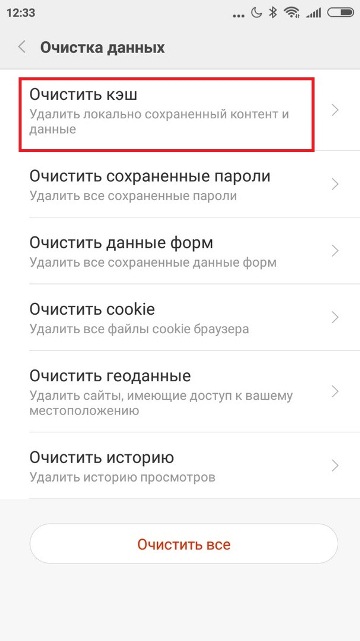Как удалить рекламу с телефона: Эксперт объяснил, как отключить рекламу в смартфоне
Эксперт объяснил, как отключить рекламу в смартфоне
Смартфон можно отключить от потока рекламной информации, если изменить настройки рассказал агентству «Прайм» маркетолог, директор рекламного агентства «Мотив», Сергей Житинец.
Эксперт рассказал, почему нельзя бросать чеки на кассе
«Сократить объем рекламных сообщений в телефоне можно, если минимизировать сбор данных о владельце и его активности в интернете. Для этого достаточно изменить настройки телефона – в зависимости от модели зайти во вкладку «Настройки», «Приложения» и отключить ползунок «Получать рекомендации», «Маркетинговая информация» или «Приложения и уведомления».
Таргетированную или как ее часто называют «догоняющую» рекламу можно выключить, если убрать определение геолокации, которая отслеживает местонахождение владельца гаджета. Кроме того, настроить автоматическое кэширование данных нужно и в поисковике, которым владелец пользуется в телефоне. Например, в Google это можно сделать в разделе: «Настройки». Нужно выбрать «Аккаунт Google» > «Данные и персонализация» > «Управление отслеживанием действий» >»Автоматическое удаление».
Нужно выбрать «Аккаунт Google» > «Данные и персонализация» > «Управление отслеживанием действий» >»Автоматическое удаление».
В ряде смартфонов существуют раздел: «Пароли и безопасность». Например, в одной из популярных моделей китайских телефонов необходимо перейти во вкладку «Доступ к личным данным» и выключить опцию MSA, которая отвечает за рекламные потоки», — говорит маркетолог.
Эксперт рассказала, можно ли вернуть деньги жертвам телефонных мошенников
По данным исследования Института общественного мнения «Анкетолог», именно персонализированная реклама больше всего раздражает россиян. 58% респондентов утверждают, что увидели рекламу товаров и услуг в интернете сразу после того, как упомянули о них во время телефонного разговора или переписки в мессенджере. 78% отметили, что реклама перекликается с их недавними запросами и покупками в офлайн-магазинах. При этом 34% не замечают разницы и им неприятна любая реклама. Сильнее всего выводят из себя трудности при закрытии внезапно появившегося рекламного объявления.
«Навязчивая реклама, всплывающие окна и уведомления приводят к снижению производительности и расходу батареи. Они появляются в результате скачивания развлекательных приложений, проникая в смартфон вирусным способом. Отключить их можно с помощью специальных приложений, которые отслеживают и блокируют рекламу. Такие бесплатные приложения помогают сократить объем рекламы в смартфоне: AdGuard, AdAway, Adblock Plus, Block This. Узнав, какое приложение рассылает рекламу, можно перейти в настройки и удалить или запретить отображение рекламы. Так же полезно отказаться от автоматических обновлений и всплывающих окон push-приложений при скачивании новых приложений», — заключил Житинец.
Как отключить рекламу на Android
Вот все хорошо в Android, но иногда пользователи сталкиваются с рядом проблем, которых нет на iOS. Чаще всего это бывает реклама, которая вылезает буквально из каждого уголка смартфона. Она может подстерегать в браузере, в приложениях, на домашнем экране и даже на экране блокировки.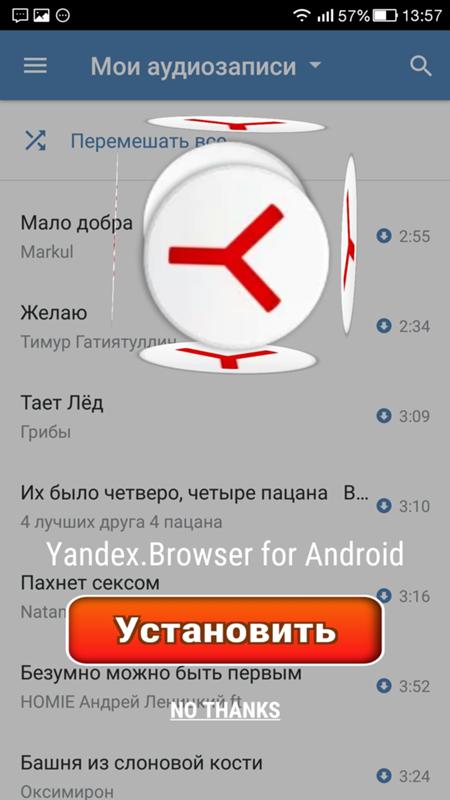 Это очень сильно раздражает. Особенно, когда появляется очень часто. Радует одно, пара средств борьбы с этим есть и ими надо пользоваться. Тем более, что в их применении нет ничего сложного. Зато, если все сделать правильно, реклама вас больше не побеспокоит. А заодно повысите уровень безопасности, ведь такая реклама далеко не всегда имеет безвредные корни.
Это очень сильно раздражает. Особенно, когда появляется очень часто. Радует одно, пара средств борьбы с этим есть и ими надо пользоваться. Тем более, что в их применении нет ничего сложного. Зато, если все сделать правильно, реклама вас больше не побеспокоит. А заодно повысите уровень безопасности, ведь такая реклама далеко не всегда имеет безвредные корни.
Реклама на Android способна достать кого угодно.
Почему появляется реклама на домашнем экране Android
Наверное, больше всего раздражает реклама, которая вылезает на домашнем экране, когда ты просто свайпаешь экран в поисках приложения, а она вылезает. Иногда реклама бывает небольшой, но часто она просто перекрывает собой весь экран и ничего сделать нельзя.
Иногда вы сами даете разрешение на такое действие, но часто приложения не спрашивают вас и запускают ее сами. Для таких приложений это главный способ заработка. Иногда такое бывает даже на “нулёвом” смартфоне. Например, я столкнулся с этим на LG G6. Достав его из коробки, я почти сразу начал получать рекламу на домашнем экране.
Чаще всего такое происходит после установки бесплатных приложений для кастомизации интерфейса (обои, лаунчеры, темы и тому подобное) или после установки системных утилит (чистильщики реестра и прочее). Вот только определить эти приложения не так просто, но выход есть. Впрочем, обо всем по порядку.
Отключение рекламы на Android
Самым простым безобидным местом, где можно встретить рекламу, является заблокированный экран и панель уведомлений. Именно там отображается реклама, которой вы сами дали разрешение.
Сделать это вы могли, когда какой-нибудь сайт предложил вам включить уведомления. Именно поэтому чаще всего такая реклама отображается с указанием сайта, который ее прислал.
Если уведомления вообще не приходят, это хуже. Не приходят уведомления на Android. Что делать?
Для отключения такой рекламы достаточно перейти в настройки браузера и снять нужные галочки. В Google Chrome надо открыть меню, нажав на три точки в верхнем углу. После этого открыть “Настройки”, далее “Настройки сайтов”, далее “Уведомления”. Теперь вы можете не только отключить все уведомления, но и сделать это для отдельных сайтов. Надо нажать на название сайта и там опять выбрать “Уведомления”.
Теперь вы можете не только отключить все уведомления, но и сделать это для отдельных сайтов. Надо нажать на название сайта и там опять выбрать “Уведомления”.
Этот способ не поможет только в том случае, если вы однажды согласились с предложением сайта и добавили его иконку на домашний экран. Если такие есть, вам надо просто удалить эту иконку и забыть о рекламе.
Сайты так зарабатывают на PUSH-уведомлениях. Поэтому они и стараются всеми законными средствами попасть в ваш смартфон. Но есть и более агрессивные рекламщики, которых найти намного сложнее, но тоже можно.
Как приложения рассылают рекламу
На самом деле даже не только приложения для кастомизации могут бомбить вас навязчивой рекламой. Это могут быть и вполне приличные приложения. А еще это может быть вирус, который сам является приложением и мучает вас лишней информацией или скачивает сторонние приложения.
Раз уж заговорили о приложениях, стоит предупредить: Появились фальшивые приложения, которые обещают показать больных коронавирусом
Как отключить отображение поверх других приложений
Опять же, сначала попробуем пойти простым путем. Если вдруг вы знаете, какое приложение донимает вас рекламой, мы можете перейти в настройки смартфона, выбрать раздел “Приложения”, после этого выбрать нужное и пролистав список его настроек найти пункт “Поверх других приложений”. Формулировка и местоположение могут незначительно меняться, но как правило этот пункт находится в дополнительных настройках и называется именно так.
Если вдруг вы знаете, какое приложение донимает вас рекламой, мы можете перейти в настройки смартфона, выбрать раздел “Приложения”, после этого выбрать нужное и пролистав список его настроек найти пункт “Поверх других приложений”. Формулировка и местоположение могут незначительно меняться, но как правило этот пункт находится в дополнительных настройках и называется именно так.
Далее просто отключаете отображение и реклама больше не должна вас беспокоить. Можно вообще удалить приложение, если оно не нужно.
Не переходя в настройки самого приложения, можно открыть пункт “Особые разрешения” и там найти “Поверх других приложений”. Так вы увидите сразу все, чему открыт подобный доступ.
Только помните, что рекламу могут отображать не только подозрительные приложения, но и очень даже порядочные и крупные.
Как определить приложение, которое показывает рекламу
Если вы не знаете, какое приложение отображает рекламу, его надо найти. Для этого скачайте приложение “Детектор рекламы”.
Суть этого приложения заключается в том, что оно анализирует происходящее на вашем экране и, когда появляется реклама, оно покажет вам, какое приложение проявило активность в этот момент.
Узнав название приложения, можно будет перейти в настройки и сделать то, что описано в предыдущем пункте. То есть, удалить приложение или запретить ему отображение рекламы поверх других приложений.
Этот способ работает только с приложениями, которые не ведут себя, как системные. Для борьбы с чем-то более глобальным надо установить другое приложение.
Как посмотреть список активных приложений
Если первые способы не помогли, установите приложение Goclean. С его помощью можно посмотреть вообще все активные приложения. В том числе, и те, которые могут показывать рекламу.
Для этого перейдите в раздел “Detector” и проанализируйте активность приложений с учетом их запуска. Лучше всего проводить анализ после того, как немного попользуешься смартфоном и нарвешься на рекламу. Так можно определить то самое приложение. Повторюсь, им может быть вполне полезное приложение, которому надо просто запретить появляться поверх других приложений.
Так можно определить то самое приложение. Повторюсь, им может быть вполне полезное приложение, которому надо просто запретить появляться поверх других приложений.
К сожалению, это не всегда возможно. Но для минимизации случаев ее появления надо отключить установку приложений из сторонних источников. И проверить, что у вас вообще установлено.
Все хотят показать нам рекламу и стараются делать это разными способами. Поэтому большая часть вирусов не нацелена на ваши деньги и пароли от банковских приложений. Это опасно, так как незаконно. Да и спалиться можно очень быстро. Куда проще получать по копеечке за показы рекламы, но на постоянной основе.
Еще больше полезных советов в нашем новостном Telegram-канале.
Для нас проблема только в том, что мы не хотим видеть эту рекламу, а заодно перегружать наш смартфон. Ведь это приводит к снижению производительности и расходу батареи.
В конце только добавлю, что приведенные мной приложения надо удалить после “охоты”. Они требовательны к системе и анализируют все ваши действия. В обычное время этого никто не захочет.
Они требовательны к системе и анализируют все ваши действия. В обычное время этого никто не захочет.
Как удалить рекламу из мобильного телефона
Реклама — основа интернет-коммерции, но множество сервисов во всемирной паутине в погоне за прибылью начинает злоупотреблять доверяем и слабой технической грамотностью пользователя. В этой статье рассмотрим основные причны появления рекламы на телефоне (смартфоне) и как от нее избавиться.
Как убрать рекламу на телефоне
Основной источник спама (рекламы) на мобильных телефонах — это гугловская реклама Admob. Компания Google плохо следит за исполнением правил своей рекламной сети, поэтому страдают конечные пользователи.Сначала определимся, какая реклама легальна. Эта реклама, на которой зарабатывает Google, с которой вы согласились, приняв договор-оферту на использование бесплатных продуктов этой компании:
- реклама в поиске
- реклама на ютубе
- реклама на сайтах
- добросовестная реклама внутри приложений
Нелегальная (несанкционированная) реклама
Это реклама, которая вылазит в самых неподходящих местах.
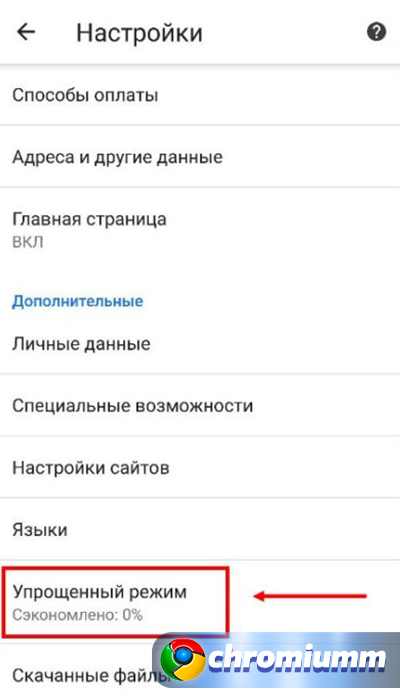 Классический пример: после установки бесполезного «антивируса» из Google Play, рекламные объявления начали вылазить при звонке прямо в интерфейсе смартфона. К нелегальной рекламе относится так же реклама, установленная через вирусы и зловредные или дырявые приложения.
Классический пример: после установки бесполезного «антивируса» из Google Play, рекламные объявления начали вылазить при звонке прямо в интерфейсе смартфона. К нелегальной рекламе относится так же реклама, установленная через вирусы и зловредные или дырявые приложения.Кто страдает от несанкционированной рекламы:
- пользователи, покупающие самые дешевые смартфоны, у которых зловредное и рекламное ПО находится прямо в прошивке
- пользователи, которые уверены, что в Google Play все приложения проверены Гуглом и надежны (это не так)
- пользователи, которые не соблюдают меры безопасности и ставят приложения прямо из пакетов, скачанных в интернете, отключив защит в Android
- пользователи, которые посещают сайты для взрослых без антивирусов
Суммируя вышесказанное, можно сделать выводы на тему того, как избавиться от рекламы в телефоне:
- купить телефон нормального бренда (читайте обзоры и отзывы), лишние сэкономленные 3-4 тысячи могут обернуться воровством ваших финансов через дыру в прошивке дешевого телефона
- удалить все сомнительные приложения и приучить себя ставить минимум, читать отзывы в Google Play для каждого устанавливаемого приложения
- поставить надёжный антивирус на телефон (например, Kaspersky Internet Security или продукцию ESET)
- никогда не ставить различные ускорители системы, оптимизаторы батарей и прочую дрянь
- в самом плохом случае сбросить телефон к заводским установкам (перед этим запишите на бумажку свой логин и пароль от аккаунта Google)
Специалисты компании ESET сообщили, что им удалось обнаружить в Google Play 35 рекламных приложений, замаскированных под антивирусы.Эти подделки суммарно загрузили около 7 000 000 человек. Источник.
Что не надо делать:
Бежать жаловаться в Google. Компания не обслуживает никакие телефоны, кроме Google Pixel, и не занимается точечной борьбой с мошенниками.
Полезные ссылки:
Как удалить рекламу на Ютубе.
Советы по защите данных на телефоне.
Как отключить рекламу на Xiaomi: проверенные и эффективные решения
Компания Xiaomi уже много лет придерживается политики низких цен, позволяя приобретать современную высокотехнологичную продукцию с минимальными наценками. По официальным данным, прибыль Сяоми составляет около 5% от стоимости реализации гаджетов. Основные деньги компания зарабатывает другими способами, одним из которых является интеграция рекламы в программное обеспечение Xiaomi. Впрочем, пользователей большое количество стороннего «контента» только раздражает. Поэтому мы расскажем, как отключить рекламу на Xiaomi Redmi Note и других телефонах Сяоми – на системном уровне, но без использования скрытых возможностей.
Как отключить рекламу на Xiaomi без обращения в сервисный центр
Чтобы убрать рекламу с телефонов Redmi и Mi серий, достаточно воспользоваться базовыми опциями, по умолчанию представленными в оболочке MIUI. Прав пользователя достаточно для выполнения абсолютно всех перечисленных операций. Суммарные траты времени составляют примерно 10 минут, а эффективность действий (при правильном выполнении всех рекомендаций) достигает 100%.
Перед тем как отключить рекламу на Xiaomi, рекомендуем скопировать важные данные в облачный сервис Mi Cloud или на внешний накопитель. При неправильном выполнении нижеперечисленных действий может возникнуть необходимость в откате системы или выполнении сброса настроек. В таком случае упомянутый шаг (резервное копирование) поможет сохранить информацию и заново записать ее в память телефона. Что касается непосредственно рекомендаций, как отключить рекламу на телефоне Xiaomi, то они представлены ниже.
Важно: последовательность шагов во всех приведенных примерах зависит от версии MIUI.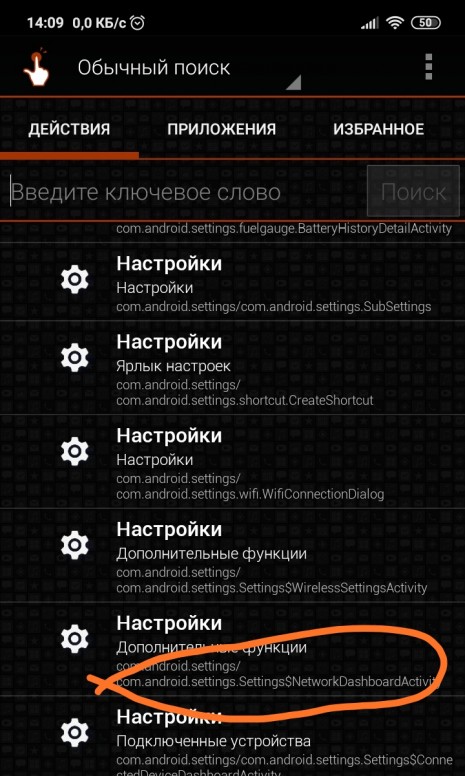 Поэтому, если у вас установлена другая версия официальной оболочки Сяоми, то возможны незначительные отклонения от нижеизложенного порядка действий. Это нормальная ситуация. Принцип изменения опций не меняется.
Поэтому, если у вас установлена другая версия официальной оболочки Сяоми, то возможны незначительные отклонения от нижеизложенного порядка действий. Это нормальная ситуация. Принцип изменения опций не меняется.
Как отключить рекламу на Xiaomi: базовые настройки и изменения
Первым делом нужно позаботиться об отключении рекламных показов на глобальном уровне, а уже затем переходить к оптимизации конкретных приложений. Поэтому сначала переходим в меню «Настройки», а затем отключаем рекламу нижеприведенными способами.
- Выбираем пункты «Приложения», «Все приложения». Далее открываем «Настройки» и выключаем опцию «Получать рекомендации». Таким нехитрым образом избавляемся от навязчивых решений в процессе использования приложений.
- Переходим в «Рабочий стол», отключаем опцию «Показывать предложения». Этот шаг поможет избавиться от заметной, а потому навязчивой рекламы.
- Заходим в «Пароли и безопасность». Последовательно открываем разделы «Конфиденциальность», «Рекламные сервисы».

- Возвращаемся к меню «Пароли и безопасность». Нажимаем «Доступ к личным данным», отключаем встроенную функцию MSA. Подтверждаем принятое решение. Действие способствует отмене сбора информации и, соответственно, мешает подбору тематических рекламных объявлений.
- Заходим в «Темы», «Настройки», убираем получение рекомендаций. Не самый важный шаг. Но он обязателен, если хочется убрать рекламу с телефона Xiaomi Redmi на 98-100%.
- Включаем раздел «Безопасность». В настройках находим уже «полюбившийся» пункт «Получать рекомендации» и отключаем его. Теперь при активации стандартной функции очистки больше не будут всплывать рекламные изображения.
Сочетание этих шагов позволит отключить рекламу на Xiaomi путем использования стандартных системных инструментов. Главное в этом деле – не упустить ни одного момента. Поэтому рекомендуем выполнять действия последовательно и не торопясь.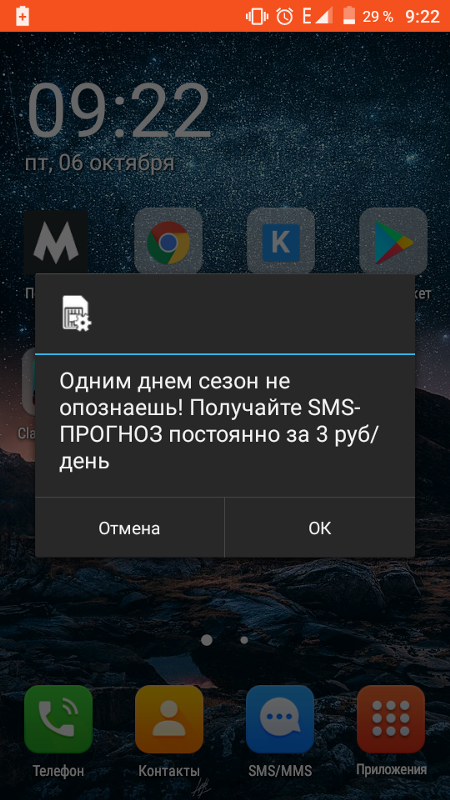
Как убрать рекламу на телефоне Xiaomi: настройки приложений
В плане проведения скрытой рекламной кампании производитель смартфонов делает большую ставку на базовый софт от Xiaomi и Google. Следовательно, для гарантированного избавления от навязчивой рекламы понадобится заглянуть во множество приложений и слегка изменить их настройки.
Далее распишем, как отключить рекламу на Xiaomi Redmi Note 8 Pro, Redmi Note 9 Pro, Mi 10 Pro и других моделях смартфонов Сяоми путем перенастройки предустановленного программного обеспечения.
Как отключить рекламу Xiaomi в Google Play
Для многих людей становится новостью, что в Play Market присутствует реклама Сяоми. Высвечивается она сразу после скачивания и установки приложений – в момент антивирусной проверки (хотя зачем нужна эта проверка, если сам Гугл Плей автоматически выполняет аналогичную функцию?). Чтобы отключить показ рекламы после инсталляции приложений, заходим в настройки (шестеренка в верхнем углу) и сдвигаем влево ползунок напротив пункта «Получать рекомендации».
Как отключить рекламу Xiaomi в браузере
Заходим в предустановленный браузер, переходим в его настройки, на вкладку «Безопасность», находим пункт «Персонализация услуг» и меняем положение ползунка на «Выключено». В случае с Mi Browser дополнительно заботимся об отключении рекомендаций (пункт находится в расширенных настройках этого браузера).
Как отключить рекламу Xiaomi в загрузках
Находим раздел «Инструменты», переходим в «Загрузки», даем запрашиваемое системой разрешение, заходим в настройки и… Совершенно верно, отключаем получение рекомендаций. Нужный раздел можно найти в главном меню смартфона Xiaomi или прямо на рабочем столе.
Как отключить рекламу Xiaomi в проводнике
Включаем «Проводник», заходим в настройки, нажимая на изображение 3 полосок в левом углу, переходим в раздел «Информация».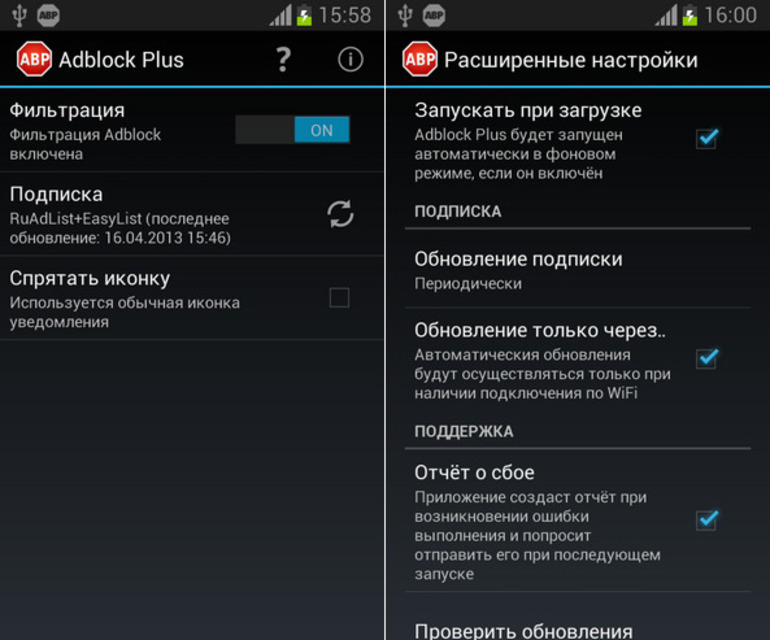 Затем нажимаем на приевшуюся кнопку «Получать рекомендации», тем самым избавляясь от очередного источника рекламы на телефонах Xiaomi Mi и Redmi.
Затем нажимаем на приевшуюся кнопку «Получать рекомендации», тем самым избавляясь от очередного источника рекламы на телефонах Xiaomi Mi и Redmi.
Как отключить рекламу Xiaomi в аудио плеере
Переходим в раздел «Музыка», включаем расширенные настройки и деактивируем нашу любимую опцию, после чего возвращаемся на рабочий стол и делаем глубокий выдох. Отключение рекламы завершено. Было бы. Если бы не встроенные приложения Xiaomi. Рекламу в них понадобится отключать отдельно.
Как окончательно убрать рекламу на телефоне Xiaomi
Заключительным шагом станет выполнение вышеперечисленных действий по отношению к базовому софту компании Xiaomi. Частично мы упомянули о нем ранее, но, чтобы отключить рекламу на Xiaomi Redmi и Mi, понадобится «дожать» несколько приложений. Последовательно запустите установленное на телефон ПО от Xiaomi, а затем выполните стандартный алгоритм действий – переход в настройки и отключение той самой раздражающей опции.
Можно ли отключить рекламу на Xiaomi навсегда
Если четко выполнить рекомендации и не пропустить ни одного приложения, то получится убрать примерно 99% навязываемого «контента» (в непосещаемых местах он наверняка останется). Однако при ближайшем обновлении MIUI измененные пользователями настройки с высокой вероятностью вернутся к базовым значениям. Поэтому процесс отключения придется проводить заново. Это неизбежное зло. Но при наличии терпения и 10 минут свободного времени повторно убрать рекламу с телефона Xiaomi Redmi или Mi труда не составит.
Похожие статьи:
Как отключить рекламу на Samsung Galaxy S10
Способ 1: Отключить всплывающую рекламу с помощью AdBlock Plus
AdBlock Plus – лучшая программа в своем роде для избавления от назойливой рекламы из приложений и игр. Она настолько хороша, что смогла нанести урон бизнесу почти на 22 миллиарда долларов, и это только за 2015 год! Еще нужны какие-то подтверждения? Это великолепная программа для удаления рекламы.
Но сразу стоит сказать, что в магазине Google Play такого приложения вы не найдете. Наверно потому, что единственный источник дохода Google в этом случае – реклама! Получается, распространять в своем магазине программу, которая лишила бы такого способа заработка — нецелесообразно.
Это значит только одно – вам нужно будет установить программу вручную. Страшного в таком процессе ничего нет, тем более что после завершения установки, вы будете наслаждаться многочисленными программами, играми и приложениями без присутствия в них рекламы.
Обновление информации — Adblock Browser
В 2021 году вышло глобальное обновление для мобильный устройств, и теперь приложения Adblock Plus как такового больше нет. Взамен, компания выпустила мобильный браузер Adblock Browser, который отключает показ любой рекламы на вашем Андроид телефоне или планшете. Уточнение, — рекламы не будет только при серфинге через этот браузер!
Но вы все еще можете скачать старые версии Adblock Plus на сторонних сайтах. Рекомендуем зайти на ветку форума 4PDA, там вы найдете прошлые и улучшенные версии. Но помните, что тогда вам не будут доступны обновления.
Рекомендуем зайти на ветку форума 4PDA, там вы найдете прошлые и улучшенные версии. Но помните, что тогда вам не будут доступны обновления.
Где найти и как установить
- Скачиваем программу Adblock Plus с форума 4PDA, и следуем следующему шагу, если вы качали ее на компьютере, то стоит перенести ее на ваше устройство;
- Нажимаем на строку с программой в вашем файловом проводнике;
- Начинаем установку.
Что делать, если стороннее приложение не хочет устанавливаться
Для того, чтобы установить программу не из официального источника, вам предстоит изменить кое-что в настройках.
- Ищем раздел «Настройки».
- В появившемся окне отыскать раздел «Безопасность» или «Приложения». На разных устройствах будет один из этих разделов.
- Открыв нужный, найдите пункт «Неизвестные источники». Именно там нужно поставить галочку.
Иногда данное окно появляется само, во время установки такого приложения. Тогда в всплывшем окне нужно будет сразу поставить нужную галочку и ждать завершения установки.
Тогда в всплывшем окне нужно будет сразу поставить нужную галочку и ждать завершения установки.
Настройка
Чтобы забыть о постоянной включении приложения, вы можете запустить его фоновым процессом, для этого используйте эту настройку:
- После установки вы можете сразу открыть программу и запустить ее. Появится сообщение о том, что Adblock Plus не может изменить прокси. Вам предстоит проделать это самостоятельно. Сначала жмем «настроить» а потом «Открыть настройки Wi-Fi».
- Нажмите на включенную на устройстве сеть и держите до того момента, пока не появится окно с настройками. Нажмите «Дополнительные параметры» и установите галочку напротив прокси, выбрав «Вручную».
- Нужно ввести имя узла «localhost», а порта «2020». После нужно сохранить.
- Запомните! Если вдруг понадобится выключить программу, тогда просто верните настройки Wi-Fi в состояние «По умолчанию».
Устранение рекламы в браузерах
Серьезный источник рассылки и спама – это браузеры. При этом они не просто «засовывают» ее на сайтах, но еще и подбирают на основе ваших запросов, что часто еще неприятнее, чем она в принципе. На благо с ней в браузере бороться весьма просто. Практически все наиболее продвинутые и популярные Opera, Firefox, Yandex имеют специальные блокировщики. Достаточно войти в расширения браузера и установить их. После установки вся реклама будет блокирована до тех пор, пока утилита не будет отключена.
При этом они не просто «засовывают» ее на сайтах, но еще и подбирают на основе ваших запросов, что часто еще неприятнее, чем она в принципе. На благо с ней в браузере бороться весьма просто. Практически все наиболее продвинутые и популярные Opera, Firefox, Yandex имеют специальные блокировщики. Достаточно войти в расширения браузера и установить их. После установки вся реклама будет блокирована до тех пор, пока утилита не будет отключена.
Важный момент – некоторые сайты могут не пустить вас с включенным блокировщиком, так как рассылка – это залог их существования. В этом случае можно добавить сайт в исключения, а на остальных также наслаждаться отсутствием раздражающей рекламы.
Способ 2: Как убрать рекламу на рабочем столе
После ознакомления с вышеупомянутой программой вы уже будете обладать нужными знаниями, но если вдруг она не может убрать рекламу на рабочем столе Android, то тогда стоит прочесть небольшое руководство.
После скачивания приложений (как говорилось выше) вы можете подцепить нежелательные ПО. То есть сюда можно отнести много разработчиков с Плей Маркета, которые недобросовестно пытаются заработать на нас. Именно поэтому, сейчас все чаще начинают паниковать когда: «Вдруг, откуда не возьмись выскакивает (всплывает) реклама на рабочем столе» и человек начинает в панике «метаться» по интернету в поиске быстрого, но не всегда верного решения.
То есть сюда можно отнести много разработчиков с Плей Маркета, которые недобросовестно пытаются заработать на нас. Именно поэтому, сейчас все чаще начинают паниковать когда: «Вдруг, откуда не возьмись выскакивает (всплывает) реклама на рабочем столе» и человек начинает в панике «метаться» по интернету в поиске быстрого, но не всегда верного решения.
Есть отличные приложения, с помощью которых можно быстро справится с этой задачей Adfree (для рут пользователей) и AirPush (для обычных пользователей).
Adfree — Root права
По многочисленным жалобам рекламодателей, приложение безвозвратно удалено с Google Play. Последнее обновление было в Феврале 2021. Его можно скачать с 4PDA, там местные мастера вам могут его установить.
AirPush — без Root
QR-Code
AirPush Detector
Developer: Dan Bjorge
Price: Free
Это приложение сканирует весь ваш Андроид, и выявляет все подозрительные приложения. В видео я попробовал просканировать свой телефон, и оно написало, что вирусов не найдено. Нашлись только приложения со встроенными покупками, однако они не принадлежат к ряду опасных.
Нашлись только приложения со встроенными покупками, однако они не принадлежат к ряду опасных.
Специальный блокировщик
Если реклама появилась из-за того, что владелец Samsung Galaxy S10 дал разрешение на ее показ, то антивирус не поможет решить проблему. Нужно обращаться к другим программам (блокировщикам). В качестве одного из лучших предложений стоит порекомендовать Adguard. Для отключения баннеров понадобится выполнить следующее:
- Загрузить программу из Google Play.
- Запустить Adguard.
- Активировать защиту.
- Перейти в раздел настроек.
- Выбрать пункт «Блокировка контента».
- Активировать функцию для всех приложений.
Теперь вне зависимости от того, каким образом на телефоне появилась реклама, она перестанет демонстрироваться пользователям. Но иногда даже такая надежная программа дает сбой, из-за чего владелец Samsung Galaxy S10 вынужден обращаться к ручным методам решения проблемы.
Способ 3: Удаление без Рут Прав
Большинство современных смартфонов и планшетов на базе Андроида 6.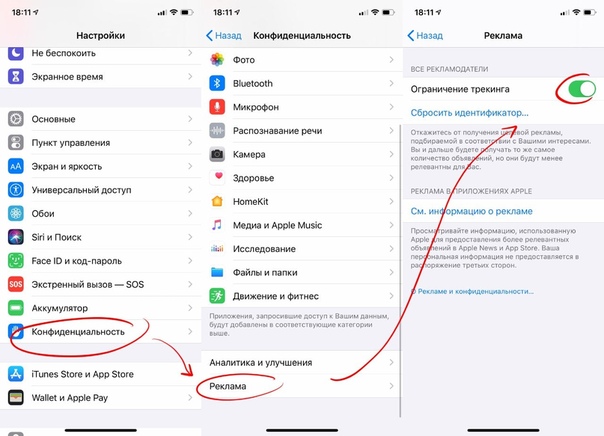 0 и выше напрочь отказываются соглашаться на установку Рут прав (SuperSu), здесь нет ничего плохого, как и везде есть свои плюсы и минусы. Разработчики стараются как можно лучше сохранить ядро системы подальше от умелых рук пользователей, чтобы после они не жаловались на неисправность устройства. Некоторые умельцы преодолевают этот рубеж на смартфонах, а другие модели так и остаются непокорными.
0 и выше напрочь отказываются соглашаться на установку Рут прав (SuperSu), здесь нет ничего плохого, как и везде есть свои плюсы и минусы. Разработчики стараются как можно лучше сохранить ядро системы подальше от умелых рук пользователей, чтобы после они не жаловались на неисправность устройства. Некоторые умельцы преодолевают этот рубеж на смартфонах, а другие модели так и остаются непокорными.
Но что делать, если проблема с рекламным вирусом, а возможности установить специальную программу требующею Прав Суперпользователя для ее блокировки нет, или просто вы не обладаете такими знаниями?! Ответ прост, выбрать одно или несколько приложений, которые можно использовать без ROOT прав.
- Lucky Patcher — множество ошибок и зависаний устройств (настоятельно не рекомендую)
- Adguard (присмотритесь к этому варианту)
Adguard
QR-Code
AdGuard Content Blocker: Samsung и Яндекс браузер
Developer: ADGUARD SOFTWARE LIMITED
Price: Free
Приложение после глобального обновления более не поддерживает блокировку рекламы в сторонних приложениях.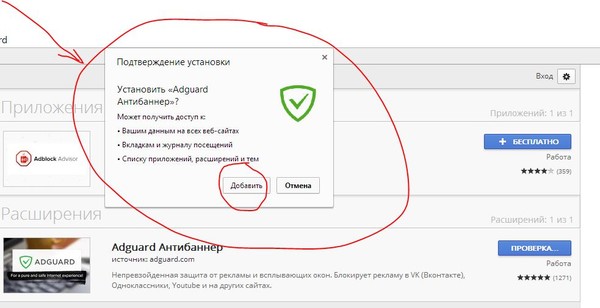 Присмотритесь к другим вариантам.
Присмотритесь к другим вариантам.
Новый Adguard блокирует рекламу только в мобильном браузере Яндекса, и во встроенном браузере телефонов Samsung.
Отключение уведомлений от приложений
Различные приложения могут присылать уведомления по разным причинам. Например, это могут быть сообщения от мессенджеров, оповещения о новых лайках в социальной сети или очередное напоминание о восстановлении энергии в какой-нибудь игре. Кроме этого, существует множество программ, которые злоупотребляют отправкой уведомлений на смартфон и рассылают нежелательные пользователю сообщения. Выявить такого нарушителя не составит особого труда без специально для этого предназначенных утилит. Для этого всего лишь потребуется:
- Открыть приложение «Настройки»
- Найти и выбрать раздел «Приложения и уведомления»
- Нажать на пункт «Показать все приложения»
- Найти нужное приложение, от которого больше не требуется получать уведомления
- Отключить пункт «Включить уведомления»
После этого вам не будут приходить уведомления от выбранного приложения и отвлекать этим всякий раз.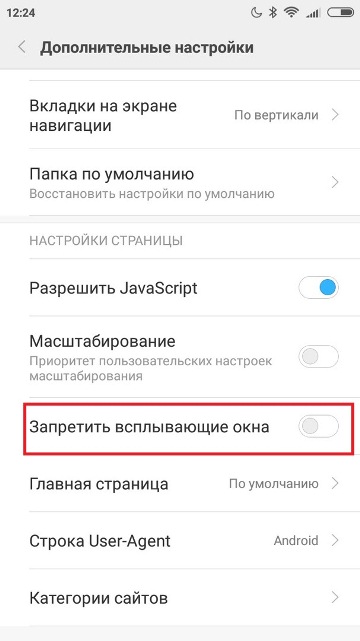 В новых версиях Android этот пункт меню существенно доработали. Теперь вы можете выбрать, какого рода оповещения можно оставить (так называемые каналы уведомлений), а также отдельно отключать звук и вибрацию для каждой программы.
В новых версиях Android этот пункт меню существенно доработали. Теперь вы можете выбрать, какого рода оповещения можно оставить (так называемые каналы уведомлений), а также отдельно отключать звук и вибрацию для каждой программы.
Если вам лень искать нужную программу в списке или вы попросту не знаете, какое именно приложение отправляет оповещение, то выход из этой ситуации также имеется. В следующий раз, когда придёт нежелательное уведомление, нужно лишь зажать его в шторке и нажаТЬ кнопку «Отключить уведомления» либо снять флажок на этом сообщении.
Что делать, если после звонка выскакивает реклама на Андроид
Если вы очень сильно «захламились» и подхватили вирус-звонилку, то есть после входящих/исходящих вызовов сразу в меню появляется реклама, то вот вам несколько советов.
- Пройдитесь антивирусом, в Google Play есть приложение Doctor Web (можно и другие, не принципиально), установите его. После включения найдите функцию «Полная проверка», подождите, пока процесс сканирования закончится.
 После, если нашлось опасное приложение, последуйте инструкциям (если установленное вами приложение, то решайте: удалять или бороться. Если хотите оставить его, или это системный файл, то с помощью настроек (настройки — приложения) очистите данные приложения, только не останавливайте его, иначе придется делать все заново).
После, если нашлось опасное приложение, последуйте инструкциям (если установленное вами приложение, то решайте: удалять или бороться. Если хотите оставить его, или это системный файл, то с помощью настроек (настройки — приложения) очистите данные приложения, только не останавливайте его, иначе придется делать все заново). - Вспомните, после чего стала появляться реклама, возможно вы что-то установили, или скачали с интернета. Если, не помогло, перейдите к пункту 1.
- Возможно поможет Сброс настроек.
- Опишите вашу проблему более подробно в комментариях, и вам ответят как можно быстрее.
Теперь вы знаете как минимум 5 разных способов как очистить ваш Андроид от рекламного вируса. Повторюсь, если здесь нет ответа на ваш вопрос, то пожалуйста, в комментариях.
Чистка девайса вручную
Для опытных пользователей мобильных устройств на Андроид этот метод может также оказаться действенным. В первую очередь следует проверить все приложения на предмет наличия «неопознанных». Если девайс не достался от кого-то, то вы в 100% случаев знаете, для чего нужно то или иное приложения. Войдя в настройки смартфона, раздел память можно открыть раздел приложения. Здесь есть две вкладки – установленные и системные. Очевидно – последние трогать не стоит, а вот те, которые были установлены из вне следует проверить. Если вы нашли что-то незнакомое вам, то есть не вы его скачивали, то такое ПО стоит сразу удалить.
Если девайс не достался от кого-то, то вы в 100% случаев знаете, для чего нужно то или иное приложения. Войдя в настройки смартфона, раздел память можно открыть раздел приложения. Здесь есть две вкладки – установленные и системные. Очевидно – последние трогать не стоит, а вот те, которые были установлены из вне следует проверить. Если вы нашли что-то незнакомое вам, то есть не вы его скачивали, то такое ПО стоит сразу удалить.
Если девайс достался от кого-то, то лучше всего его сбросить и настроить заново. Но не всегда есть такая возможность. В этом случае можно использовать специальные утилиты для очистки. Например, CCleaner. У него широкие возможности и есть платная подписка, но даже бесплатная версия позволит удалить все лишнее и возможно среди мусора будет ПО, которое является главным источником рекламы.
Спасибо за внимание! Не забудьте поделиться с друзьями этой статьей. Пусть тоже знают о решении своих проблем по моему описанию. Поделитесь кнопочками снизу. До скорой встречи! С уважением, Ростислав Кузьмин.
Как убрать рекламу на андроиде
Сегодня многих достала реклама, а кое-кого судя по просьбам задолбала полностью — постоянно появляется на экране в телефоне самсунг, леново, китайский zte и так далее. От нее не спрятался андроид 5.1, андроид 6, андроид 6.0 и так далее.
Всплывающая реклама выскакивает в браузере хроме, в опере, в яндекс, в приложении uber, play market, google play, youtube, на сервисах в твиче, алиэкспресс, в вк, в одноклассниках и даже просто на рабочем столе – одним словом везде.
Что же нам бедным теперь делать? Как убрать всплывающую рекламу иногда даже на весь экран. Решения есть и зависит от того где она лезет, хотя забегая вперед, полностью убрать рекламу, везде где она появляется думаю у вас навряд ли получится.
Здесь (в этой записи) я поделюсь своим опытом как отключить рекламу без рут, которая постоянно лезет, поскольку задействовать ROOT в последних версиях андроид сложно.
Рассмотрим вирусную рекламу, это когда внедрился вирус, как убрать навязчивую интернет рекламу в играх, всплывающие окна на экране блокировки? при включении и так далее.
Конечно, было бы хорошо, время от времени, увидеть некоторую значимую рекламу, хотя здесь мы сталкиваемся с конфликтом интересов не всем интересно одно и то же.
При этом google делает это страстно, особенно в бесплатных приложениях. Давайте перейдем к различным вариантам, которые я буду пытаться вам описать.
Как в андроид убрать вирусную рекламу
ПРИМЕЧАНИЕ: я пишу, используя смартфон самсунг галакси с андроид 6.0.1, поэтому не исключено что у вас появятся некоторые неточности.
Вначале объясню, что такое вирусная реклама. Это когда в смартфон или планшет внедряется рекламный вирус.
Тогда при посещении сайтов, когда у них нет никаких рекламных объявлений вообще, на вашем телефоне андроид они всплывают – вирус заражает ваш смартфон или планшет.
Первый способ такую рекламу убрать очевиден – установить антивирус, но есть и второй. Для этого откройте диспетчер приложений, найдите значок браузера и нажмите на него.
Затем откройте память и кликните на «очистить кэш». Так избавитесь от всех данных в браузере, и устройство должно функционировать правильно.
Так избавитесь от всех данных в браузере, и устройство должно функционировать правильно.
Тем не менее, существует вероятность того, что ни один из предложенных способов не будет работать.
Тогда остается лишь восстановить заводские настройки на смартфоне или планшете. Для этого перейдите на вкладку «Резервное копирование и сброс».
Затем выберите «Восстановление заводских настроек», подробнее здесь. Перед этим рекомендую сделать резервную копию данных — конечно, без данных браузера.
Все что описано здесь относится в основном к сайтам, а если вы хотите убрать рекламу в играх и приложениях, включая YouTube, то есть простой и эффективный способ. О нем можете узнать здесь.Как убрать всплывающие окна на андроид в браузере опера
Всплывающие окна так же раздражают на компьютере, как и на мобильном устройстве и могут привести к истощению системы и медленной загрузки страниц, так что неплохо их отключить. Сделать это можно в настройках.
Самый простой способ заключается в использовании браузера, который имеет встроенную защиту от всплывающих окон. Браузер опера (новые версии) имеет встроенный функционал отключения рекламы.
Браузер опера (новые версии) имеет встроенный функционал отключения рекламы.
Для этого перейдите в Настройки», а затем выберите «Блокировать всплывающие окна» (рисунок выше).
Как отключить всплывающую рекламу в браузере хроме
Если вы используете популярный браузер хром, то запустите его, нажмите на значок три точки в правом верхнем углу и выберите «Настройки».
Выполнив это сделайте прокрутку вниз и выберите команду «Настройки сайта» а затем нажмите функцию «Всплывающие окна». Если она не отмечена как «Заблокировано», то сделайте это.
Убрать рекламу на андроид приложением Adblock Browser
Вначале чем писать я задавался вопросом, имеет ли смысл описывать и решил упомянуть о нем. Он представляет собой необычное приложение, которое появилось недавно.
Это не что иное, как рециркуляция мобильного Firefox с интегрированным блокировщиком рекламы. Конечно, он увеличивает удобства, потому что не нужно ничего устанавливать вручную. В любое время, вы можете также отключить блокировку.
Браузер Adblock Browser, благодаря встроенной блокировке рекламных объявлений может загружать страницы быстрее и даже экономить заряд батареи и мобильные данные.
Adblock Browser был разработан командой Adblock Plus — наиболее популярным инструментом для отключения рекламы в браузерах.
Если вы не хотите использовать браузер можете установить приложение AdBlock, только без прав рута, не сможете настроить соответствующие параметры сети, поэтому должны сделать вручную, об этом ниже.
Отключить рекламу в андроид приложением AdBlock Plus
Еще одно решение которое хочу представить, это официальное приложение AdBlock Plus для Android. Его решение относительно простое: приложение создает систему прокси — сервер, который посылает трафик.
Это позволяет ему сканировать хосты вырезая те запросы, которые относятся к части отслеживания и рекламы.
Конфигурация очень проста — следовать официальному руководству, и программа позаботится обо всем автоматически.
Настройки программы скромные — ограничены одним выбором списка и выбором автоматического обновления при запуске.
Я использовал Adblock Plus в течение некоторого времени и периодически встречаются проблемы с сетевыми соединениями.
Стоит также отметить, что программа не может фильтровать сценарии, которые работают на многих страницах.
Тем не менее, стоит попробовать, это может быть хорошим вариантом, особенно, что позволяет блокировать рекламу в приложениях.
Убрать рекламу в андроиде приложением Ghostery Browser
Другой продукт, который может быть успешно использован — браузер Ghostery. Вначале это было как дополнение, но команда решила создать свой собственный браузер, в который интегрировала функции отключения рекламы.
Проект использует базу хроме и работает даже немного быстрее (это мое мнение, вы имеете право не соглашаться).
Приложение не требует практически никаких настроек. Скачать можно в Google Play. Как для меня, то он делает лучшее впечатление, чем AdBlock.
При просмотре приложение сообщает количество заблокированных элементов при нажатии на соответствующий значок.
Отключить рекламу в андроид приложением AdAway
Время, наконец, пойти на некоторые интересные решения. Действие AdAway очень простое — он изменяет файл системных хостов, который используется для доменных имен.
Выражаясь более по- человечески: говорит серверу, что в нем есть реклама и ее скрипты не будут загружаться.
Просто и чрезвычайно эффективно. Конечно, это можно сделать самому вручную, или путем установки соответствующих пакетов, но зачем, когда есть эта хорошая программа.
Программу, не найдете в плей маркет, так как он от гугл который живет за счет рекламы. Однако она доступна в альтернативных серверах полностью бесплатно.
По умолчанию, программа имеет свой список хостов, и вы всегда можете добавить новый собственный.
Кроме того, можете добавить отдельные адреса по одному в исключение. Конечно же, как и другие решения, также AdAway не лишен недостатков.
Наиболее важным из них является требование иметь рут права. Если вы хотите иметь полный контроль над устройством, необходимо андроид разблокировать.
В то время как программа красиво убирает рекламу на сайтах и в приложениях, некоторые приложения полностью не могут избавится от нее.
В мобильном хроме начали экономить — этот шаг был направлен на сервер Google, поэтому AdAway не будет делать фильтрацию.
Он также не позволяет отключать рекламу, которая проходит через скрипты, содержащиеся на страницах сайта, так что может столкнутся с различными препятствиями.
В результате, он может рассматриваться в качестве «первой линии обороны» и имейте в виду, что это не 100-тная блокировка.
Убрать рекламу в андроид приложением AdGuard
Последнее предложение программа AdGuard. Она русская и представляет солидный аргумент. В процессе работы она напоминает Adblock Plus, но лишена его недостатков.
Приложение создает мобильное устройство через прокси-сервер, который фильтрует трафик. Оно также легко справляется даже с сайтами, зашифрованными (скорее всего, изменив сертификат).
AdGuard очень прост в использовании и сразу после установки обновляет фильтры, которые использует приложение.
AdGuard очень хорошо справляются с отключением рекламы на сайтах. Для того, чтобы действовать, ему не требуется рут права.
Приложение также позволяет сканировать страницы с точки зрения вредоносных программ и фишинга.
Оно может также убрать рекламу в приложениях. К сожалению, обе эти опции не доступны в бесплатной версии. Да, программа платная, а бесплатные версии отключают только «основную» рекламу, но без затрат.
Вот и подходим к заключению, но напоследок отвечу еще на один вопрос – почему сегодня реклама везде.
Компании занимается распространением рекламы и не могут позволить себе игнорировать потенциальную прибыль.
Конечно, если вы уважаете тот или иной сайт, то рекламу в нем не отключайте. Хотя это скорее вопрос личных предпочтений, и никто не должен диктовать вам, как действовать.
Поэтому я призываю вас, чтобы попробовать любой из методов выше, а также его обсудить через форму комментариев.
Что вы думаете по поводу отключения рекламы? Может быть, вы знаете другие, более эффективные способы, чтобы убрать ее? Успехов.
Как отключить всю рекламу на Meizu
Назойливая реклама на смартфоне раздражает каждого пользователя, ведь как таковой пользы она не несет. Шторка уведомлений постоянно засоряется ненужными уведомлениями, а всплывающие окна в приложениях попросту загораживают экран. Чтобы освободиться от этих «раздражителей», вовсе не обязательно переставать пользоваться всеми доступными на устройстве программами. В действительности существует несколько способов, как отключить всю рекламу на Meizu, не выпадая при этом из информационного поля. Именно о них мы и поговорим далее.
Как убрать рекламу на Meizu
Все способы проверены и выполнены на примере смартфона Meizu Note 8.
Отключить рекламу на Meizu возможно даже без навыков в программировании. В первую очередь стоит рассмотреть два наиболее распространенных варианта решения проблемы – посредством настроек самого смартфона, а также при помощи антивирусной программы. Оба способа доступны обычному пользователю и не требуют дополнительных финансовых затрат.
В первую очередь стоит рассмотреть два наиболее распространенных варианта решения проблемы – посредством настроек самого смартфона, а также при помощи антивирусной программы. Оба способа доступны обычному пользователю и не требуют дополнительных финансовых затрат.
С помощью настроек телефона
Полностью удалить рекламу на Мейзу посредством стандартных настроек не удастся, но временно отключить ее вполне возможно. Для этого пользователю потребуется активировать режим «Не беспокоить». Он присутствует абсолютно во всех версиях гаджетов и не требует доступа к правам суперпользователя.
Последовательность действий в данном случае следующая:
- Открыть настройки смартфона.
- Перейти в пункт «Звук и вибрация».
- Открыть вкладку «Не беспокоить».
- Активировать ползунок на первом пункте.
Далее пользователю предоставляется возможность настроить расписание, по которому будет включаться данный режим (пункт «Включать по расписанию»). Кроме того, если есть желание отгородить себя совершенно от всех оповещений и уведомлений, стоит проделать следующие действия в этой же вкладке:
Кроме того, если есть желание отгородить себя совершенно от всех оповещений и уведомлений, стоит проделать следующие действия в этой же вкладке:
- В разделе «Настройки» выбрать «Уровни режима».
- Кликнуть «Не разрешать ничего».
Таким образом возможно временно убрать рекламу на Андроиде без программ. Конечно, спустя время уведомления все равно будут поступать, но при необходимости этот режим разрешается включать повторно.
С помощью антивируса
Такое приложение как антивирус известно всем современным пользователям. Люди привыкли устанавливать такие утилиты на компьютеры, но с каждым днем они показывают свою пользу и для смартфонов.
Антивирусные программы помогают отключить рекламу в системных приложениях Meizu, в обычных играх и даже в браузере. Установив подходящий продукт на свое устройство, можно спокойно отдыхать от надоедливых баннеров.
Бесплатные антивирусы, как правило, идут уже со встроенной рекламой, поэтому лучше всего отдать деньги за действительно качественную программу.
На сегодняшний день наиболее эффективным антивирусом считается CCleaner. Для работы потребуется дать ему все необходимые разрешения, а затем просмотреть список приложений на смартфоне. Программа самостоятельно выявляет подозрительные программы, которые в дальнейшем пользователю предстоит проверить. Если же удастся обнаружить проблемный софт, его следует удалить, а затем почистить кэш посредством того же CCleaner.
Функция блокировки рекламы присутствует только в PRO версии. Работает она весьма хорошо, поэтому потраченных денег не будет жалко никому.
Удаление всплывающих окон приложений
Реклама в Meizu в виде всплывающих окон приложений раздражает не меньше, поэтому избавляться от этого явления нужно как можно скорее. Это можно сделать двумя способами:
- Через настройки смартфона («Уведомления и статус-бар»-«Менеджер уведомлений»-открыть приложение и деактивировать ползунок напротив «Разрешить уведомления»).

- С помощью стандартного приложения Meizu — «Безопасность» («Разрешения»-«Уведомления приложений»-снять галочки напротив ненужных утилит в столбце «Уведомления»).
Отключение пуш-уведомлений браузера
Многие пользователи хотят убрать рекламу на Meizu в браузере, ведь всплывающие уведомления частенько мешают просматривать контент. Сделать это удастся через настройки. Инструкции для разных браузеров практически идентичны, но мы рассмотрим на примере Google Chrome.
Последовательность действий в данном случае следующая:
- Открыть браузер и перейти в раздел «Еще».
- Кликнуть по вкладке «Настройки».
- Перейти в «Уведомления».
- Деактивировать ползунок напротив пункта «Разрешить уведомления».
Таким образом удастся отключить полностью все уведомления, поступающие от браузера. При желании можно выключить только оповещения – сообщения будут приходить, но никакие звуки и световые сигналы об этом свидетельствовать не станут.
Также отключить уведомления браузера Meizu поможет специальное расширение AdBlock Plus – блокиратор загрузки и показа рекламы на страницах сайтов и в поисковой выдаче.
Выключение рекламы TouchPal
Пользователи, привыкшие часто переписываться со своими друзьями или записывать информацию в заметки, нередко интересуются, как отключить рекламу TouchPal на Meizu. Сама клавиатура весьма удобна в использовании, из-за чего удалять ее не хочется. Поэтому можно убрать уведомления посредством приложения «Безопасность» по инструкции, описанной выше.
Но если клавиатура особо не используется, убрать всплывающую рекламу на телефоне Мейзу возможно и с помощью удаления софта. Делается это через обычные настройки смартфона:
- Открыть список приложений.
- Пролистать до скин-паков TouchPal.
- Удалить каждый файл, нажав одноименную кнопку.
Видео-инструкция
Meizu. Flyme 6.» src=»https://www.youtube.com/embed/4C4jxT-kJOc?feature=oembed» frameborder=»0″ allow=»accelerometer; autoplay; clipboard-write; encrypted-media; gyroscope; picture-in-picture» allowfullscreen=»»/>Ответы на популярные вопросы
Чем отличается встроенная реклама от вирусной?
Первый тип рекламы на смартфоне появляется лишь в случае использования приложений. Обычно это в виде всплывающих окон и баннеров. Второй же тип можно наблюдать систематически в процессе пользования телефоном – здесь не имеет значения, работают ли сторонние утилиты.
Как отключить рекламу в приложениях?
Если приложение работает в режиме офлайн, следует просто выключить Wi-Fi на смартфоне, и реклама не будет появляться вовсе. Если же наличие интернета все же необходимо, тогда потребуется воспользоваться антивирусными программами.
Возможно ли обезопасить себя от вирусной рекламы?
В этом помогут только антивирусы. Наиболее действенные программы перечислены в нашей статье.
Убрать рекламные окна и оповещения со своего мобильного устройства под силу совершенно каждому пользователю. Этот процесс не считается сложным, поскольку для достижения цели существует достаточно много способов. Поэтому для решения проблемы достаточно лишь выбрать нужный вариант из предложенных в нашей статье и выполнить действия согласно инструкции.
Нужна помощь в решении важной проблемы? Тогда задай любой вопрос о Meizu и мы на него ответим!
7 приложений, чтобы избавиться от надоедливой рекламы на вашем устройстве Android
Не всякая реклама, которую вы видите на своем Android-устройстве, раздражает. Возможно, вас действительно заинтересует одна или две рекламы, с которыми вы столкнетесь, но некоторые приложения заходят слишком далеко. Они засыпают вас контентом, который вам даже немного неинтересен. Что вы можете сделать?
Есть приложения для Android, которые убирают эту рекламу с вашего телефона. Таким образом, вы можете проводить время, глядя на то, что вас действительно интересует.
1. Adguard
Один из лучших инструментов для блокировки рекламы, AdGuard больше не доступен в Play Store из-за эффективности, с которой он блокирует рекламу на вашем телефоне (как вы, вероятно, знаете, Google не любит, когда люди блокируют его рекламу!) .
Вы можете найти разбавленную версию Adguard в Play Store, но чтобы получить полную версию, вам необходимо загрузить ее с веб-сайта Adguard.
Установив полную версию, вы можете блокировать рекламу на своем телефоне, управлять степенью блокировки рекламы для каждого приложения и настраивать фильтры, которые дают вам полный контроль над блокировкой рекламы на вашем устройстве.
2. Бесплатный браузер AdBlocker
Free AdBlocker Browser — это полностью бесплатный и эффективный блокировщик рекламы. Его очень легко использовать, поскольку он блокирует рекламу, как только вы начинаете им пользоваться. Если вы хотите сами убедиться, что браузер блокирует рекламу, нажмите значок «Щит», и в нижнем левом углу вы увидите, сколько рекламы заблокировало приложение.
Браузер также может блокировать баннеры, видеорекламу и всплывающие окна. Помимо защиты от рекламы, он также защищает вас от таких опасностей, как фишинг, вредоносное ПО, вирусы и т. Д.Это приложение также поддерживает заряд аккумулятора, поэтому вам не нужно беспокоиться о его разрядке.
3. Блокировать всплывающие окна, рекламу и персонализацию рекламы в Chrome
Pop-Up реклама может появиться в самый неподходящий момент. Если вы используете браузер Chrome по умолчанию на своем телефоне Android, вы можете легко настроить его для отключения всплывающей рекламы. Запустите браузер, нажмите на три точки и нажмите «Настройки».
Прокрутите вниз до пункта «Всплывающие окна» и выберите его. Включите его, и кнопка должна стать синей.Параметр «Объявления» также находится рядом с параметром «Всплывающее окно», поэтому вы также можете изменить его.
Чтобы отключить персонализацию рекламы, перейдите в Настройки вашего устройства -> Google -> Реклама и отключите эту опцию.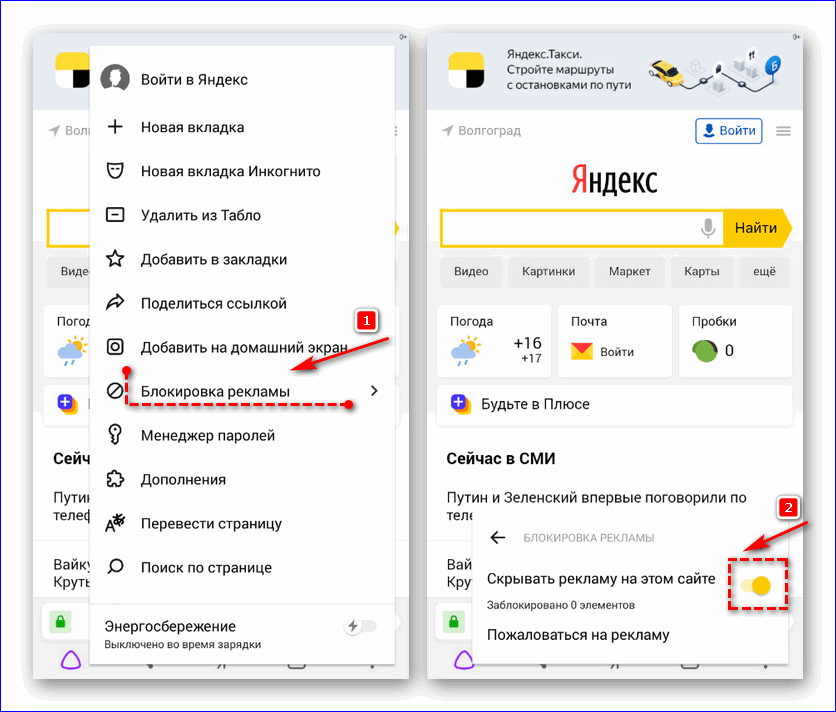 Он будет включен по умолчанию, если вы еще не отключили его.
Он будет включен по умолчанию, если вы еще не отключили его.
Связанные : Как заблокировать рекламу на Android без рутирования телефона
4. Смелый браузер
Brave Browser предлагает функцию защиты от отслеживания, которая обезопасит вас. Если по какой-то причине вы хотите, чтобы вас отслеживали, эту функцию можно легко включить, нажав на оранжевый значок льва вверху.
В разделе «Индивидуальные элементы управления» вы можете включить или отключить функцию «Блокировать рекламу и отслеживание». Пока вы там, вы также можете изменять настройки HTTPS Everywhere, Блокировать сторонние файлы cookie, Блокировать скрипты и Защиту от отпечатков пальцев.
5. Webguard
Webguard — это приложение, которое блокирует рекламу в браузере, который вы используете в данный момент. Вам не нужно переключаться на другой браузер, чтобы отказаться от рекламы, поскольку он отлично работает с Интернет-браузером Samsung, Firefox, Chrome и т. Д.Приложение также предлагает другие полезные функции, такие как брандмауэр, шифрование данных и защиту от вирусов. Доступ с правами root не требуется.
Д.Приложение также предлагает другие полезные функции, такие как брандмауэр, шифрование данных и защиту от вирусов. Доступ с правами root не требуется.
Он также имеет расширенные функции, с помощью которых вы можете делать такие вещи, как блокировать все данные из сторонних приложений и менять UA мобильного браузера на рабочий стол. Приложение предупреждает, что эти параметры предназначены для опытных пользователей.
6. AdBlock Plus для Samsung Internet
Chrome, очевидно, является наиболее часто используемым браузером, но это не означает, что нет пользователей, которые все еще используют Интернет-браузер Samsung.Чтобы избавиться от рекламы в этом конкретном браузере, вы можете рассчитывать на Adblock Plus для Samsung Internet.
Приложение автоматически перенесет вас в настройки вашего устройства, где вам нужно будет включить блокировку рекламы. Если вы перейдете к параметрам «Дополнительная блокировка», вы можете отключить / включить такие параметры, как отслеживание кнопок социальных сетей и многое другое. Внизу вы также увидите возможность добавить еще один список фильтров.
Внизу вы также увидите возможность добавить еще один список фильтров.
7. Блокировка рекламы в масштабе всей системы с помощью DN66 APK
Метод, который также не подведет при блокировке рекламы, — это APK DN66.Чтобы установить этот APK, вам необходимо включить неизвестные источники на вашем устройстве Android. После того, как вы нажмете на ссылку, вы должны попасть в F-Droid для установки APK. Проведите пальцем вниз до раздела пакетов и нажмите на опцию «скачать apk».
После завершения установки нажмите на уведомление, сообщающее о завершении загрузки. Нажмите на кнопку «Установить», и когда приложение запустится, вы увидите главную страницу приложения. Нажмите на вкладку «Хост» и выберите опцию «Файл хостов Adaway».
Нажмите на значок щита опции, пока он не станет похож на изображение выше. Если вы видите, что на щите есть линия, это означает, что вам нужно нажать еще раз, пока он не заполнится без линии. Нажмите на значок обновления в правом верхнем углу и вернитесь на вкладку «Пуск».
Нажмите кнопку «Пуск» внизу и нажмите «ОК», когда появится всплывающее окно. Вот и все. Теперь, когда вы открываете любое приложение или сайт в своем любимом браузере, вы больше не видите эту надоедливую рекламу. Не забудьте вернуться в настройки и отключить неизвестные источники.
Заключение
Благодаря рекламе вы можете найти то, что давно хотели купить. Кто не видел хотя бы нескольких объявлений, которые им действительно интересны, верно? Но бывают случаи, когда этой рекламы становится слишком много. Благодаря этим приложениям вы, наконец, можете посещать сайты, не просматривая ни единой рекламы.
Эта статья была впервые опубликована в феврале 2014 г. и обновлена в апреле 2019 г.
Эта статья полезна? да Нет
Фабио Бакелл Простой парень, которому не хватает технологий в целом, и который всегда окружен хотя бы одним устройством Android и iOS. Я тоже фанат пиццы.
Я тоже фанат пиццы.
Быстрый ответ: как удалить случайную рекламу на Android?
Чтобы удалить всплывающую рекламу, перенаправления или вирусы с телефона Android, выполните следующие действия:
- ШАГ 1. Удалите вредоносные приложения с Android.
- ШАГ 2. Используйте Malwarebytes для Android, чтобы удалить рекламное ПО и нежелательные приложения.
- ШАГ 3. Удалите ненужные файлы с Android с помощью Ccleaner.
- ШАГ 4. Удалите спам в уведомлениях Chrome.
Как отключить всплывающую рекламу на Android?
Нажмите «Еще» (три вертикальные точки) в правом верхнем углу экрана.
- Сенсорные настройки.
- Прокрутите вниз до настроек сайта.
- Нажмите «Всплывающие окна», чтобы перейти к ползунку, который отключает всплывающие окна.

- Нажмите кнопку ползунка еще раз, чтобы отключить эту функцию.
- Коснитесь шестеренки настроек.
Как отключить рекламу на моем Samsung?
Запустите браузер, нажмите на три точки в правом верхнем углу экрана, затем выберите «Настройки», «Настройки сайта». Прокрутите вниз до всплывающих окон и убедитесь, что ползунок заблокирован.
Почему мой телефон случайным образом воспроизводит рекламу?
Когда вы загружаете определенные приложения Android из магазина приложений Google Play, они иногда отправляют на ваш смартфон раздражающую рекламу. Первый способ обнаружить проблему — загрузить бесплатное приложение под названием AirPush Detector.AirPush Detector сканирует ваш телефон, чтобы определить, какие приложения используют платформу уведомлений для рекламы.
Как удалить рекламное ПО с Android?
Шаг 3. Удалите все недавно загруженные или неизвестные приложения со своего устройства Android.
- Коснитесь приложения, которое вы хотите удалить с устройства Android.

- На экране «Информация о приложении»: если приложение в данный момент запущено, нажмите «Остановить».
- Затем нажмите Очистить кеш.
- Затем нажмите «Очистить данные».
- Наконец, нажмите «Удалить». *
Как удалить всплывающую рекламу?
Включение функции блокировки всплывающих окон в Chrome
- Щелкните значок меню Chrome в правом верхнем углу браузера и выберите «Настройки».
- Введите «Всплывающие окна» в поле настроек поиска.
- Щелкните Параметры содержимого.
- В разделе «Всплывающие окна» должно быть написано «Заблокировано».
- Выполните шаги с 1 по 4 выше.
Как избавиться от рекламы Google?
Как удалить объявление
- Войдите в свою учетную запись AdWords.
- Откройте вкладку Кампании.

- Перейдите на вкладку «Объявления».
- Установите флажок рядом с объявлением, которое вы хотите удалить.
- В верхней части таблицы статистики объявлений щелкните раскрывающееся меню «Изменить».
- Выберите «Удалить статус» в раскрывающемся меню, чтобы удалить свое объявление.
Как избавиться от рекламы на телефоне Samsung?
Шаг 2. Отключение / удаление приложений, показывающих рекламу.
- Вернитесь на главный экран и нажмите кнопку «Меню».
- Нажмите «Настройки», затем вкладку «Еще».
- Нажмите «Диспетчер приложений».
- Проведите пальцем вправо один раз, чтобы выбрать вкладку «Все».
- Прокрутите вверх или вниз, чтобы найти приложение, которое, как вы подозреваете, выводит рекламу на панель уведомлений.
- Нажмите кнопку «Отключить».
Как заблокировать рекламу на Android?
Использование Adblock Plus
- Перейдите в «Настройки»> «Приложения» (или «Безопасность» в версии 4.0 и выше) на своем устройстве Android.
- Перейдите к параметру Неизвестные источники.
- Если флажок не установлен, установите флажок, а затем нажмите «ОК» во всплывающем окне подтверждения.
Как остановить рекламу Google на моем телефоне?
Шаг 3. Отключение уведомлений с определенного веб-сайта
- На телефоне или планшете Android откройте приложение Chrome.
- Перейти на веб-страницу.
- Справа от адресной строки нажмите «Подробнее».
- Коснитесь Настройки сайта.
- В разделе «Разрешения» нажмите «Уведомления».
- Отключите настройку.
Как избавиться от рекламы на моем телефоне Android?
Всплывающая реклама может появиться в самый неподходящий момент. Если вы используете браузер Chrome по умолчанию на своем телефоне Android, вы можете легко настроить его для отключения всплывающей рекламы. Запустите браузер, нажмите на три точки и нажмите «Настройки». Прокрутите вниз, пока не увидите всплывающие окна, и выберите его.
Почему я слышу случайные объявления в фоновом режиме?
Если вы слышите случайную звуковую рекламу в фоновом режиме Windows во время просмотра веб-страниц в Интернете, возможно, ваш компьютер заражен рекламной программой.После установки этой вредоносной программы всякий раз, когда вы будете просматривать Интернет, в фоновом режиме будет воспроизводиться случайная звуковая реклама.
Как избавиться от всплывающей рекламы на моем телефоне?
Включение и отключение всплывающих окон
- На телефоне или планшете Android откройте приложение Chrome.
- Справа от адресной строки нажмите «Еще настройки».
- Нажмите Настройки сайта Всплывающие окна и перенаправления.
- Включение или отключение всплывающих окон и переадресации.
Как избавиться от нежелательной рекламы?
ОСТАНОВИТЕСЬ и попросите нас о помощи.
- ШАГ 1. Удалите со своего компьютера вредоносные программы Pop-up Ads.
- ШАГ 2. Удалите всплывающие окна с рекламой в Internet Explorer, Firefox и Chrome.
- ШАГ 3. Удалите рекламное ПО для всплывающих окон с помощью AdwCleaner.
- ШАГ 4: Удалите угонщиков браузера всплывающей рекламы с помощью средства удаления нежелательной программы.
Как избавиться от вредоносных программ на моем Android-устройстве?
Как удалить вредоносное ПО с вашего Android устройства
- Выключите телефон и перезагрузите его в безопасном режиме.Нажмите кнопку питания, чтобы получить доступ к параметрам отключения питания.
- Удалите подозрительное приложение.
- Найдите другие приложения, которые, по вашему мнению, могут быть заражены.
- Установите на свой телефон надежное приложение для обеспечения безопасности мобильных устройств.
Что такое плагин Beita для Android?
Android.Beita — троян, скрытый во вредоносных программах. После установки исходной программы (носителя) этот троян пытается получить «root» доступ (доступ уровня администратора) к вашему компьютеру без вашего ведома.
Как избавиться от рекламы с помощью Testpid?
Чтобы удалить рекламное ПО «Ads by Testpid», выполните следующие действия:
- ШАГ 1: Удалите Testpid из Windows.
- ШАГ 2. Используйте Malwarebytes, чтобы удалить рекламное ПО «Ads by Testpid».
- ШАГ 3. Еще раз проверьте наличие вредоносных программ с помощью HitmanPro.
- (ДОПОЛНИТЕЛЬНО) ШАГ 4. Восстановите в браузере настройки по умолчанию.
Как проверить свой телефон на наличие вредоносных программ?
Запустите сканирование телефона на вирусы
- Шаг 1. Перейдите в магазин Google Play, загрузите и установите AVG AntiVirus для Android.
- Шаг 2. Откройте приложение и нажмите кнопку «Сканировать».
- Шаг 3. Подождите, пока приложение просканирует и проверит ваши приложения и файлы на наличие вредоносного программного обеспечения.
- Шаг 4. Если угроза обнаружена, нажмите «Устранить».
Как избавиться от рекламы в приложениях Android без рутирования?
0:14
2:24
Предлагаемый клип 94 секунды
Как УДАЛИТЬ РЕКЛАМУ из всех приложений Android (БЕЗ КОРНЯ) — YouTube
YouTube
Начало предложенного клипа
Конец предложенного клипа
Как мне отключить рекламу Google?
Чтобы отменить связь аккаунта с управляющим аккаунтом:
- Войдите в свой управляющий аккаунт Google Рекламы.
- В меню страницы слева щелкните Учетные записи, затем щелкните Управление вверху страницы.
- Выберите учетные записи, связь которых нужно отключить.
- Щелкните раскрывающееся меню «Правка» и выберите «Отменить связь».
Как отключить уведомления Google Ads?
Разрешить или заблокировать уведомления со всех сайтов
- На компьютере откройте Chrome.
- В правом верхнем углу нажмите «Дополнительные настройки».
- Внизу нажмите «Дополнительно».
- В разделе «Конфиденциальность и безопасность» щелкните Настройки сайта.
- Щелкните Уведомления.
- Выберите, чтобы заблокировать или разрешить уведомления: Заблокировать все: отключите параметр «Спрашивать перед отправкой».
Как отключить рекламу Google Play?
Постоянно всплывающая реклама из Google Play
- Найдите приложение, которое вызывает появление рекламы или всплывающее окно, и удалите его (выберите «Настройки»> «Приложения» или «Диспетчер приложений»> «Приложение, вызывающее всплывающее окно»> «Удалить»> «ОК»).
- Принудительно остановить Play Store, а затем очистить данные для приложения Google Play Store (настройки> приложения> Google Play Store> принудительно остановить, затем очистить данные).
Как отказаться от рекламы Google на Android?
Вот как можно отказаться от рекламы на основе интересов.
- На устройстве Android откройте «Настройки».
- Нажмите «Аккаунты и синхронизация» (это может различаться в зависимости от вашего устройства)
- Найдите и нажмите в списке Google.
- Нажмите «Реклама».
- Установите флажок «Отказаться от рекламы на основе интересов» (рис. A).
Как отключить рекламу Google на моем телефоне Android?
Нажмите кнопку «Меню», чтобы перейти к списку приложений.Когда откроется страница настроек, коснитесь параметра Google в разделе АККАУНТЫ. В интерфейсе Google выберите параметр «Реклама» в разделе КОНФИДЕНЦИАЛЬНОСТЬ. В окне «Реклама» нажмите, чтобы установить флажок «Отключить рекламу на основе интересов».
Как удалить Mopub с Android?
Чтобы удалить Android.MoPub из программ, установленных в Windows, необходимо выполнить следующие действия:
- Откройте окно Панели управления.
- Щелкните Удалить программу в разделе «Программы».
- В списке установленных программ найдите список Android.MoPub.
- Щелкните правой кнопкой мыши Android.MoPub и выберите команду Удалить.
Фотография в статье «Wikimedia Commons» https://commons.wikimedia.org/wiki/File:AppfloodFullScreenInterstitial.png
Как заблокировать рекламу в браузере Android Chrome на телефоне
Рекламные объявления могут появляться практически на любой части ваших Android-устройств. Однако ваш браузер Google Chrome является наиболее уязвимым из всех приложений.Как и его настольный аналог, Android Chrome регулярно просматривает множество рекламных объявлений в Интернете, от всплывающих окон до навязчивой рекламы.
К счастью, есть несколько способов заблокировать в Android Chrome. Вот несколько:
способов заблокировать рекламу в Android Chrome
1. Используйте встроенный блокировщик рекламы Google Chrome
Google Chrome для Android использует собственный механизм блокировки рекламы, который защитит вас от большинства рекламных объявлений. Однако по умолчанию он не включен.Чтобы включить его, запустите Google Chrome. Затем коснитесь меню с тремя точками в правом верхнем углу браузера.
Выберите Настройки .
В настройках выберите Настройки сайта .
В настройках сайта выберите Ads .
Выключите переключатель на странице объявлений.
2. Установите AdGuard для Android
.AdGuard — это единственное в своем роде приложение, которое блокирует рекламу везде на вашем мобильном устройстве.Он останавливает рекламу в вашем браузере, играх, приложениях и веб-сайтах, которые вы часто используете или посещаете. Приложение изначально не поддерживает Google Chrome. Однако он фильтрует рекламу в Chrome.
Чтобы настроить фильтры рекламы, запустите приложение AdGuard. Затем выберите Перейти к фильтрам .
Вы можете проверить необходимые рекламные фильтры, защиту от отслеживания, социальные сети и даже назойливую рекламу.
3. Точная настройка с помощью DNS66
DNS66 — отличное приложение для блокировки рекламы, которое позволяет блокировать имена хостов через DNS.Это не требует, чтобы ваше мобильное устройство было рутировано. Приложение перенаправляет ваше подключение к DNS-серверу, где оно фильтрует трафик, который разрешает запросы только для хостов, а не для черного списка.
Загрузите DNS66 на F-Droid, который является надежным каталогом приложений для бесплатных программ Android с открытым исходным кодом. Вы должны разрешить вашей системе устанавливать приложения из неизвестных источников. Зайдите в Настройки . Выберите Security .
Включите циферблат Неизвестные источники .Если появится всплывающее окно подтверждения, выберите OK .
Запустите приложение DNS66. Чтобы запустить службы VPN, нажмите кнопку Start на первой вкладке.
Выберите Да на Файл отсутствующих хостов всплывающее окно.
Их, выберите OK во всплывающем уведомлении Запрос на соединение .
Вкладка Start должна указывать на то, что службы VPN работают.
Затем перейдите на вкладку Хосты . По умолчанию приложение перечисляет различные источники файлов хоста с включенным StevenBlack. Если вы хотите заблокировать рекламу из других источников файлов хоста, выберите их из списка.
Затем выберите Запретить в раскрывающемся списке на следующей странице. Коснитесь логотипа проверки в правом верхнем углу для подтверждения.
Если вы хотите добавить собственный источник файла хоста, нажмите синюю кнопку с плюсом и следуйте инструкциям.
4. Верните свой браузер обратно с помощью Bromite
Bromite — это браузер, ориентированный на повышенную конфиденциальность и блокировку рекламы. Он основан на Chromium, который также является основой браузера Google Chrome. Приложение для браузера значительно упрощает блокировку веб-рекламы за счет интеграции механизма в сам браузер.
Запустите Bromite, затем откройте меню с тремя точками в правом верхнем углу. Установите флажок Включить AdBlock . Если вам нужна дополнительная защита, вы можете снять флажок Включить Javascript .
5. Установите AdBlock Plus
AdBlock Plus предлагает альтернативу вне браузеров на основе Chromium. Он обеспечивает более быстрый просмотр за счет встроенной блокировки рекламы. Более того, он защищает ваши данные и конфиденциальность во время просмотра, блокируя механизмы отслеживания.
По умолчанию браузер отлично защищает вас. Однако вы можете добавить больше уровней защиты. Откройте трехточечное меню, затем выберите Настройки .
В разделе Настройки выберите Блокировка рекламы .
На следующей странице выберите Дополнительные параметры блокировки .
Отметьте все четыре варианта в разделе Дополнительные варианты блокировки . Это защитит вас от отслеживания, вредоносных программ, сообщений о блокировке рекламы и кнопок социальных сетей.
6. Установите AdAway для корневого устройства
AdAway — одно из лучших приложений для блокировки рекламы, если ваше устройство уже рутировано. Он использует файлы hosts для блокировки рекламы, поэтому защищает всю вашу систему.Более того, он достаточно легкий, чтобы работать на любых мобильных телефонах, не потребляя при этом мощности процессора или памяти. Это особенно важно, если у вас старый телефон.
Это открытый исходный код и бесплатный, который также позволяет вам выбирать собственные источники файлов hosts. Кроме того, вы можете настроить заблокированную рекламу с помощью белого и черного списка.
7. Полная защита с помощью MalwareFox для Android
В некоторых случаях постоянная реклама вызывается вредоносным ПО, которое называется рекламным ПО.Вам необходимо устранить проблему, удалив приложение, скрывающее рекламное ПО. Установите надежное приложение для защиты от вредоносных программ, например MalwareFox для Android.
MalwareFox использует агрессивное обнаружение и удаление нежелательных приложений, клавиатурных шпионов, рекламного ПО, троянов и шпионского ПО. Это гарантирует, что ваши личные данные останутся конфиденциальными. В отличие от обычного приложения безопасности, MalwareFox имеет небольшой вес и может сканировать вашу систему на 350% быстрее. Это не влияет на производительность ваших устройств, а это значит, что вы можете продолжать использовать другие приложения, пока сканирование завершится.
Более того, расширенная защита защищает ваш мобильный телефон от угроз до того, как они попадут в вашу систему. Он включает в себя рекламу, программы-вымогатели и многое другое.
Последние мысли
Избегание надоедливой рекламы начинается с чистых привычек просмотра. Убедитесь, что вы посещаете только безопасные сайты. Кроме того, запуск приложения для блокировки рекламы и защиты от вредоносных программ повысит уровень безопасности на случай, если реклама пройдет. Регулярно планируйте полное сканирование системы, чтобы удалить все скрытое рекламное ПО.
ХАКОВ ДЛЯ ТЕЛЕФОНА: Как удалить рекламу на Samsung Galaxy и других устройствах Android; Вот простое руководство
Ваш смартфон может быть забит непрерывной рекламой, которая испортит вам впечатление. Согласно последнему отчету Lifehacker, люди будут действительно разочарованы, если они будут платить от 1000 до 2000 долларов за смартфон Samsung, который поставляется с полной нативной рекламой.
Также читайте: iPhone Предупреждение: эти популярные веб-сайты, по слухам, отслеживают ваши личные данные
У Samsung есть реклама в приложении для телефона — приложении, которое вы открываете для совершения звонков — на своем Galaxy Z Flip за 1380 долларов.pic.twitter.com/tuWr2PxSYh — Тодд Хэзелтон (@robotodd) 18 февраля 2020 г.
Также читайте: TikTok теряет Индию, теперь Instagram налетает на «более безопасное» приложение Reels
Согласно источнику, одним из аспектов цифрового опыта является реклама.
Рекламы рассыпались по всем устройствам и приложениям Samsung. Предоставляются некоторые руководства. Однако это не помешало приложениям Samsung заполниться рекламой. Но не волнуйтесь, вот простое руководство, которое поможет вам избавиться от надоедливой рекламы.
Удаление рекламы на смартфоне Samsung
Есть и другие решения, с помощью которых вы можете попробовать удалить рекламу, которая постоянно поглощает различные приложения вашего устройства Samsung. Отказ от использования приложений Samsung — это первый и самый простой шаг; однако, если вы не можете удалить их, вам может потребоваться выполнить некоторые дополнительные действия, чтобы удалить их с вашего устройства. Вы также можете отключить нежелательные приложения, установленные по умолчанию, чтобы избежать ненужных действий; положить их в ящик приложений должно быть достаточно.Замена удаленных приложений Samsung займет всего около пяти минут. Вот некоторые из приложений, которыми вы можете их заменить.
Музыка Samsung — TimberX
Биксби — Google Ассистент
Samsung Pay — Google Pay
Samsung Weather — Геометрическая погода
Samsung Health — Google Fit
Магазин Galaxy — Магазин Аврора
Телефон Samsung — Порт телефона Google
Вы также можете попробовать другой подход, если решили придерживаться приложений Samsung.AdGuard может помочь заблокировать рекламу в вашей операционной системе при использовании Wi-Fi — его можно бесплатно настроить с помощью «частного DNS» вашего устройства.
Android Authority также подтвердил, что вы можете блокировать рекламу, появляющуюся в Chrome. Вы можете сделать это, открыв браузер и нажав на меню в правом верхнем углу. Далее перейдем в Настройки. Перейдите к выбору настроек сайта, нажмите на него, а затем прокрутите вниз, пока не дойдете до опции «Всплывающие окна». Выберите вариант; нажатие на слайд отключит всплывающие окна на сайте.
Также читайте: Samsung представляет беспроводное зарядное устройство для уничтожения бактерий на 99%; Идеальный щит для COVID-19?
Ⓒ 2021 TECHTIMES.com Все права защищены. Не воспроизводить без разрешения.
Как заблокировать рекламу на iPhone и iPad: простые советы
Кажется, что реклама в Интернете является необходимой помехой. Он остается основным методом оплаты создателям контента, позволяя сайтам (таким, как тот, который вы читаете) избегать платного доступа или подписок, но иногда реклама заходит слишком далеко с точки зрения отвлечения внимания и навязчивости.
Когда вы обнаружите, что постоянный шквал консьюмеризма слишком велик, вам будет приятно узнать, что при использовании Safari на вашем iPhone или iPad приятно легко блокировать рекламу. В этой статье мы покажем, как это сделать.
Как отключить всплывающую рекламу на моем iPhone?
iOS имеет встроенный блокировщик всплывающих окон. Откройте «Настройки» и перейдите в Safari, затем коснитесь переключателя рядом с «Блокировать всплывающие окна».
Это хорошее начало, но для полноценной блокировки рекламы нам необходимо установить сторонний блокировщик контента, который займет следующий шаг.
Как установить блокировщик рекламы на iPhone и iPad
Блокировка рекламы на вашем iPhone или iPad — это трехэтапный процесс:
- Установите стороннее приложение для блокировки контента (например, AdGuard).
- В настройках iOS предоставьте приложению разрешение на блокировку содержимого.
- Настройте фильтры приложения так, чтобы оно блокировало рекламу так, как вы хотите.
Блокировщики рекламы работают через расширения Safari. Эта функция существует с iOS 9 и не ограничивается только удалением надоедливой рекламы — на самом деле существует множество полезных надстроек.
Чтобы настроить блокировщик рекламы, сначала необходимо приобрести его в App Store. Вы найдете множество вариантов, таких как AdBlock Plus и AdGuard. В этом руководстве мы выбрали AdGuard, но инструкции будут практически идентичны для любого блокировщика рекламы.
Установите AdGuard и откройте его. На главной странице вы заметите сообщение красного цвета, в котором говорится, что «Защита отключена». Это потому, что для этого требуется разрешение от iOS.
Вернитесь на главный экран и выберите «Настройки»> «Safari», затем найдите в разделе «Общие» блокировщики содержимого.(Этот параметр появляется только в том случае, если у вас установлено соответствующее приложение.) Коснитесь его, и вы увидите список всех установленных вами блокировщиков рекламы.
AdGuard имеет несколько переключателей для различных видов блокировки контента (шесть на момент написания, по сравнению с пятью, когда компания делала свое демонстрационное видео). Нажмите на те, которые связаны с блокировкой, которую вы хотите, чтобы AdGuard сделал, чтобы они стали зелеными; мы собираемся включить их все.
Откройте AdGuard еще раз, и красное предупреждение должно быть заменено спокойным зеленым сообщением (или оранжевым, если вы включили только некоторые разрешения), что означает, что вы можете начать настройку приложения.Это не так страшно, как кажется, потому что в AdGuard есть набор настроек по умолчанию, направленных на обеспечение быстрой работы в Интернете без рекламы.
Вы можете увидеть, что содержит этот параметр по умолчанию, нажав значок шестеренки («Настройки») в правом верхнем углу, а затем «Фильтры». Вы можете увидеть, какие фильтры включены, проверив зеленые переключатели рядом с их названиями. (Некоторые отключены в бесплатной версии приложения.)
У каждого блокировщика будут разные методы настройки фильтров, поэтому просмотрите разделы справки, чтобы узнать, как это делается в конкретном приложении.Одним из преимуществ AdGuard является то, что в нем есть видео, которое поможет вам выполнить шаги: откройте «Настройки», затем нажмите «О программе»> «Как использовать».
Освобождение сайтов от блокировки с помощью белых списков
Рассмотрите возможность использования функции белого списка. Это указывает блокировщику исключить определенные веб-сайты, а это означает, что реклама по-прежнему будет отображаться, когда вы их посещаете. Это хорошо, потому что позволяет сайтам получать доход и продолжать предоставлять вам контент, который вам нравится. Используйте эту функцию на сайтах с ненавязчивой рекламой, которые вы хотите поддержать.
Чтобы исключить веб-сайт из AdGuard, вам нужно открыть Safari и перейти на соответствующий сайт. Оказавшись там, нажмите кнопку «Поделиться» (та, которая выглядит как квадрат со стрелкой, направленной сверху), прокрутите вниз и нажмите AdGuard.
В верхней части всплывающего меню вы получите возможность включить или отключить блокировку AdGuard на этой странице. Вы также можете дополнительно настроить блокировку, выбрав элемент на странице, который нужно заблокировать сейчас и в будущем.
Помните, что блокировщики рекламы работают только в Safari, поэтому для любых статей, которые вы нажимаете в Facebook, Twitter или других приложениях, блокировщик не будет активирован.
Дополнительным преимуществом блокировщика является то, что в конечном итоге вы должны использовать меньше данных, поскольку рекламные объявления часто бывают визуальными, и поэтому их нужно загружать больше, чем текст на любой данной веб-странице. Вы также можете увидеть (очень немного) лучшее время автономной работы.
Безопасны ли блокировщики рекламы?
По большей части блокировщики рекламы так же безопасны, как и любое другое приложение в Магазине. Некоторое время назад было несколько спорных, которые Apple удалила после сообщений о том, что они проводили атаки типа «злоумышленник посередине».Но по большей части они безопасны в использовании.
Блокировщики контентапо своей природе отслеживают ваш веб-трафик и мешают просмотру веб-страниц, и по этой причине вам следует придерживаться основных приложений, таких как упомянутые выше.
Хорошо ли использовать блокировщик рекламы?
А вот и загвоздка.
Всем нравится пользоваться бесплатным контентом, доступным в сети. Paywall’ы обычно не одобряются, и не многие сайты заставляют их работать.
Но — и это важно — единственный способ, которым сайты могут создавать такой отличный контент и предоставлять его вам бесплатно, — это через рекламодателей, платящих им за доступ к читательской аудитории.
Была похожая история, когда журналы и газеты управляли информационным трактом, но тогда нельзя было заставить издание автоматически скрывать свои объявления, прежде чем статьи вам понравятся. Нет, если только у вас не будет очень послушного дворецкого с острыми ножницами.
Следовательно, важно, чтобы издатели получали доход от рекламы, чтобы платить своим сотрудникам, чтобы они продолжали существовать и создавали такие функции, как та, которую вы читаете.
Реклама может быть неприятной; это, конечно, правда.Так что, если вы найдете постоянное заведение, чей контент вам нравится, но использует навязчивую рекламу, напишите редактору и пожаловаться. Это может быть отправлено обратно рекламодателям и, надеюсь, приведет к изменению на сайте, которое принесет пользу всем.
Если вы обычно используете блокировщик рекламы, подумайте о выборе одного из них с белым списком и внесите в этот список свои любимые сайты. Ненавязчивые настройки, доступные в таких приложениях, как Crystal, также позволяют вам внести свой вклад в финансовое благополучие сайта, вознаграждая за рекламу, которая уважает читателя.
В конце концов, решать только вашей совести. Вы можете заблокировать всю рекламу, забрать контент, и никто не будет стучаться в вашу дверь с ордером на ваш арест.
Просто будьте готовы жить в мире, где улицы усеяны растрепанными бывшими журналистами, протягивая вам свои иссохшие руки и жалобно крича: «50 пенсов за практическое руководство, дружище?»
И все! Мы надеемся, что это руководство было полезным. Для получения дополнительных советов о том, как настроить iPhone, ознакомьтесь с нашим руководством по лучшим расширениям Safari.
как удалить рекламу из приложений Android
Большинство из приложений, которые вы загружаете из Play-store со своего смартфона Android, бесплатны. Это преимущество связано с тем, что веб-разработчиков и копирайтеров зарабатывают на рекламе.
Фактически, вся реклама, которая появляется в Интернете и в приложениях на вашем телефоне, является эквивалентом этих бесплатных услуг. Если реклама исчезнет завтра, исчезнет и бесплатный контент.
Однако мы согласны с тем, что иногда эта реклама является повсеместной и сильно мешает использованию приложений. В этой статье мы расскажем вам , как уменьшить и удалить рекламу из приложений на вашем смартфоне Android.
Для этого мы скачаем приложений для блокировки рекламы на ваш телефон . Все эти приложения заранее протестированы и корректно работают на Android. Однако индивидуальный опыт может отличаться, поскольку версии Android и приложения иногда менее совместимы.
Поэтому мы предложим вам различные варианты, чтобы вы могли протестировать , какое приложение лучше всего подходит для удаления рекламы из приложений на вашем телефоне.
Как заблокировать рекламу из приложений на смартфоне Android
Как объяснялось во введении, мы протестировали различные методы удаления рекламы из приложений на вашем телефоне.
Мы объясним все в следующих параграфах:
F-Droid, каталог приложений, которые могут удалять рекламу на смартфонах Android
F-Droid работает немного как Play-store, т.е.е. каталог приложений доступен для загрузки . Доступны регулярный мониторинг и обновления для этих приложений. Именно в этом каталоге мы нашли приложение для блокировки рекламы из других приложений.
Здесь вам доступны два варианта:
- Вы можете сначала загрузить F-Droid , чтобы иметь весь каталог , И обновления приложений , которые вы загружаете на него, особенно тот, который Нас интересует удаление рекламы : DNS66
- Вы можете напрямую скачать приложение блокировки рекламы других ваших приложений: DNS66 .Выбрав этот вариант, вы загрузите приложение на фиксированную версию , которую вы не сможете обновить. Чтобы обновить его, вам нужно будет удалить его и повторно загрузить новую версию. Отсюда и интерес к F-Droid , позволяющему обновлять ваши приложения.
По ссылке ниже вы попадаете на страницу загрузки . Вы можете выбрать наиболее подходящий вариант из двух, упомянутых выше.
ЕСЛИ вы хотите загрузить только приложение , позволяющее блокировать рекламу из ваших приложений Android, прокрутите страницу немного вниз, чтобы найти последнюю версию файла APK.
Обратите внимание, что у вас должна быть версии 5 или выше Android , чтобы иметь возможность установить его.
скажем, что вы не знаете, как загрузить и установить APK-файл на Android, мы настоятельно рекомендуем прочитать эту статью сначала:
Как загрузить и установить APK-файл на Android-смартфон
Как установить приложение, которое блокирует рекламу на вашем смартфоне: DNS66
Вот как установить NDS66, приложение, которое идет блокирует рекламу из других ваших приложений:
Отсюда мы считаем, что вы уже загрузили файл APK , что позволяет установить приложение на свой телефон .Он также уже перенесен на ваш смартфон.
Перед тем, как продолжить, вы должны также разрешить установку внешних источников на ваш телефон. Это касается APK форматов , которых нет в Play-store. Если вы перейдете по ссылке в нашей статье, проблем с безопасностью нет. Все проверено нашими телефонами на AndroidPhone.
Чтобы найти этот параметр, выполните следующие небольшие манипуляции:
- Зайдите в настройки вашего телефона
- Откройте вкладку Products
- Посмотрите внизу своей страницы на « другие параметры «
- Откройте его, затем нажмите « установки приложений из внешних источников »
- Активируйте эту опцию
Теперь вы можете установить приложение DNS66, щелкнув APK-файл на вашем телефоне.Операция очень проста, вам нечего (или почти) настраивать, только некоторые параметры, представленные ниже:
- DNS66 работает как VPN, соединения будут отфильтрованы, а реклама из ваших приложений будет заблокирована
- Вы можете Отрегулируйте опцию загрузки при запуске смартфона. Если вы обнаружите, что ваш телефон долго запускается, выключите его. Запускайте его только в том случае, если вы используете приложения с большим количеством рекламы
AdGuard, еще одна альтернатива, чтобы остановить рекламу приложений на вашем телефоне Android
Вот еще одно приложение, которое позволит вам сократить рекламу, присутствующую в ваших приложениях. Однако , вы не можете получить это приложение в магазине игр.Чтобы пользоваться им на своем смартфоне, вам нужно будет скачать по ссылке ниже , нажав на изображение.
Вот основные преимущества этого приложения на вашем телефоне:
- Вы можете защитить свою личность, когда находитесь в сети
- Интернет-страницы загружаются быстрее, , потому что контент фильтруется (поэтому без рекламы)
- Он предупреждает вас, когда вы посещаете авторитетные веб-сайты, где вы обычно заражаетесь вирусами в Интернете.
- Adguard также предупреждает вас о потенциально опасных и высокорисковых сайтах.
- Техническая поддержка остается его главным приоритетом, наряду с эффективным обслуживанием клиентов.
Заключение по блокировке рекламы в приложениях на вашем телефоне
Здесь мы предложили два решения для удаления рекламы из ваших приложений. Конечно, есть и другие, но, согласно нашим тестам, это основные приложения, которые сегодня хорошо работают на рынке.
Для получения дополнительной информации о блокировке рекламы на Android:
Как удалить рекламу на экране блокировки Android — WiperSoft Antispyware
Как удалить рекламу экрана блокировки Android
Кажется, что в наши дни реклама преследует нас независимо от того, где мы находимся и чем занимаемся.Пользователи Android теперь сталкиваются с относительно новой проблемой: нежелательный рекламный контент, появляющийся на экране блокировки. Причина появления этой рекламы на телефонах и планшетах Android, скорее всего, заключается в случайно установленном приложении, поддерживающем рекламу. Эта статья поможет вам узнать, для чего используется рекламное ПО и как от него избавиться.
У вас есть какие-нибудь из перечисленных ниже приложений?
Приведенные ниже приложения в какой-то момент добавляли рекламу на экран блокировки. Если на вашем устройстве установлено какое-либо из этих приложений, попробуйте удалить или отключить их, чтобы решить проблему:
- Сверхъяркий светодиодный фонарик / фонарик
- ES App Locker
- GO приложений (e.грамм. GO Keyboard, GO Weather)
- KittyPlay
- Приложение Peel Remote
- Фоторедактор Pro
- приложений TouchPal
- Видеоредактор VideoShow
- Xender
- Z Camera (и приложения Zero Team)
- HiFont
- Аккумуляторный доктор
- ФотоРус
- Браузер UC
- приложений2SD
- 360 безопасность
- Редактор фотоколлажей
- LOCX: блокировка приложения
- XBrowser
- Одиночная пусковая установка
- Браузер Dolphin
Замечание различных всплывающих окон, баннеров и другой рекламы при просмотре веб-страниц может не быть чем-то новым на данном этапе, однако работа с рекламой на экране блокировки — это совершенно новый уровень навязчивости.Рекламные программы, такие как Batter Doctor, ES File Explorer, KittyPlay, UC Browser и многие другие, могут нести ответственность за рекламный контент, который появляется на экране блокировки каждый раз, когда вы разблокируете устройство. Хотя такие приложения не являются вредоносными, в них также нет ничего положительного, поскольку они имеют свой собственный набор проблем. Их цель — зарабатывать деньги для своих разработчиков, показывая пользователям как можно больше рекламы, что часто означает, что пользователям приходится иметь дело не только с раздражающими, но и с небезопасными рекламными данными.
Распространение рекламного ПО
Наиболее распространенный метод распространения, используемый разработчиками рекламного ПО, — это пакеты бесплатного программного обеспечения. Когда вы загружаете программное обеспечение из сомнительных источников, вы можете приобрести больше, чем одну программу, которую вы изначально хотели. Бесплатное программное обеспечение часто поставляется с несколькими дополнительными предложениями потенциально нежелательных приложений, поддерживаемых рекламой. Эти предложения могут быть отклонены, однако в большинстве случаев этого не происходит просто потому, что пользователь не уделяет достаточно внимания мастеру установки.Более того, даже если вы загружаете приложения из надежных источников, таких как магазин Google Play, все равно можно столкнуться с небезопасными, поскольку хакеры могут найти способы обойти сканеры Google. Вот почему независимо от того, какое устройство вы используете (смартфон или планшет), на нем обязательно должны быть установлены надежные инструменты безопасности.
Симптомы рекламного ПО
Вид случайных рекламных всплывающих окон на экране блокировки — почти верный признак рекламного ПО. Есть и другие симптомы, связанные с инфекцией.При использовании браузера вы можете заметить рекламу, в которой утверждается, что на вашем устройстве установлено вредоносное программное обеспечение и что ваша система находится в серьезной опасности. Эти мошенничества обычно предоставляют пользователям номера телефонов, которые якобы могут связать их с компьютерными экспертами. На самом деле, звонки по таким номерам могут привести только к потере времени и денег, поскольку мошенники попытаются убедить вас купить поддельное программное обеспечение для решения несуществующих проблем. Вы никогда не должны доверять никаким объявлениям или всплывающим окнам с сообщением об обнаруженных угрозах или системной ошибке, которые появляются в ваших браузерах, поскольку они являются абсолютно поддельными.Конечно, другие типы рекламы тоже могут быть ненадежными. Они могут привести вас к фиктивным сайтам покупок или опросам, к поврежденным страницам, содержащим вредоносное ПО, и так далее. Если вы хотите избежать ненужных проблем с безопасностью, мы советуем вам избегать нажатия на такие рекламные объявления, независимо от того, насколько они полезны.
Приложения, поддерживаемые рекламой, также часто имеют проблемы с конфиденциальностью. Они могут отслеживать ваши файлы cookie, записывая ваши действия в Интернете, и продавать эту информацию третьим лицам. На основе собранной информации вам могут быть представлены таргетированные объявления, которые на первый взгляд покажутся актуальными, но в конечном итоге также приведут вас к небезопасным доменам.
Как избежать рекламного ПО
Как мы уже упоминали выше, можно избежать установки приложений, поддерживаемых рекламой, всегда уделяя особое внимание дополнительным предложениям, представленным в настройке программного обеспечения. Еще один ценный совет — избегать установки программного обеспечения из подозрительных сторонних источников. Сторонние сайты в целом менее безопасны, и, что еще хуже, некоторые из них создаются исключительно с целью распространения рекламного ПО, шпионского ПО, троянов и другого вредоносного ПО.
Еще несколько способов убедиться, что вам не придется иметь дело с нежелательными злоумышленниками, — это обновлять свое устройство, читать онлайн-обзоры, прежде чем доверять каким-либо приложениям, и никогда не позволять каким-либо приложениям получать права администратора.
Прежде всего, у вас должны быть установлены и обновлены мощные средства защиты от вредоносных программ, которые могут защитить ваше устройство от различных онлайн-угроз. Они почти всегда являются ключом к тому, чтобы ваша система не была заражена инфекциями.
Остановка рекламы на экране блокировки Android
Вы можете увидеть, какие приложения были недавно активны, и удалить их, открыв Play Store, затем перейдя в меню (три строки)> Мои приложения и игры> Установленные> Последние использованные
Обратите внимание: чтобы удалить приложение, щелкните значок рядом с названием приложения (не «открыть»), затем нажмите кнопку «Удалить».
Чтобы удалить рекламу Android на экране блокировки, вам необходимо удалить приложение, которое ее вызывает. Если вы не уверены, какое приложение виновато в навязчивом содержании, вам нужно будет выполнить следующие шаги, чтобы найти и удалить его:
- Открыть Google Play
- Щелкните меню (вверху слева)
- Перейти в Мои приложения и игры
- Выберите Установлено
- Выбрать последний использованный в разделе сортировки
- Здесь вы увидите недавно использованные приложения
- Выберите подозрительное приложение и коснитесь «Удалить».
Если вы не можете понять, какое приложение нужно выбрать и удалить, или если удаление нежелательного приложения никак не улучшило ситуацию, лучше всего использовать защиту от вредоносных программ.Утилита защиты от вредоносных программ просканирует ваше устройство и найдет все потенциальные угрозы, включая рекламное ПО, шпионское ПО, трояны, черви и т. Д. Затем он очистит вашу систему и поможет вам убедиться, что она остается защищенной и не зараженной инфекциями в будущем.
Заявление об отказе от ответственности
WiperSoft.com не спонсируется, не аффилирован, не связан или не принадлежит разработчикам или распространителям вредоносных программ, упомянутых в этой статье. Статья НЕ поддерживает и не продвигает вредоносные программы. Его цель — предоставить полезную информацию, которая поможет пользователям обнаруживать и удалять вредоносные программы со своего компьютера с помощью WiperSoft и / или руководства по удалению вручную.
Данная статья предназначена только для использования в образовательных целях.

 Эти подделки суммарно загрузили около 7 000 000 человек. Источник.
Эти подделки суммарно загрузили около 7 000 000 человек. Источник.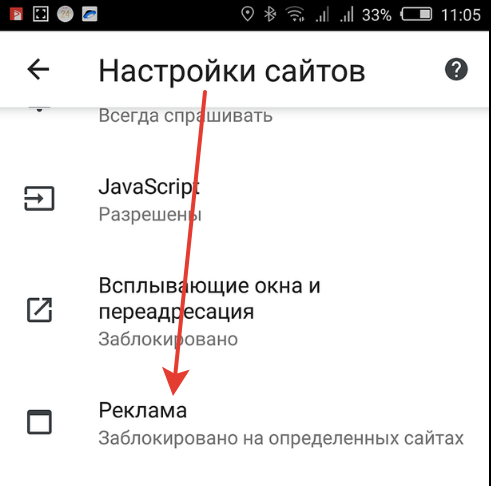
 После, если нашлось опасное приложение, последуйте инструкциям (если установленное вами приложение, то решайте: удалять или бороться. Если хотите оставить его, или это системный файл, то с помощью настроек (настройки — приложения) очистите данные приложения, только не останавливайте его, иначе придется делать все заново).
После, если нашлось опасное приложение, последуйте инструкциям (если установленное вами приложение, то решайте: удалять или бороться. Если хотите оставить его, или это системный файл, то с помощью настроек (настройки — приложения) очистите данные приложения, только не останавливайте его, иначе придется делать все заново).